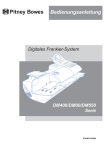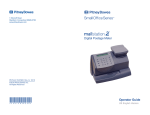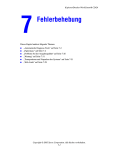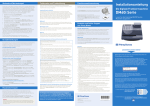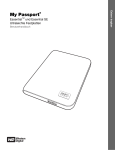Download SDC691B (10-06) DM50 Operating Guide German
Transcript
Digitales Frankiersystem DM50i-Gerät (K700-Serie) Bedienungsanleitung Inhaltsverzeichnis 1 • Einleitung Über die Pitney Bowes Small Office Series™......................... 1-1 Über Ihr DM50i-Gerät.............................................................. 1-1 Über Downloads auf Ihr DM50i-Gerät...................................... 1-2 Anforderungen der Post........................................................... 1-2 Wichtige postalische Hinweise................................................. 1-3 Sicherheit................................................................................. 1-4 Spezifikationen......................................................................... 1-5 Ausrüstung............................................................................... 1-5 Material.................................................................................... 1-5 Gerätespezifikationen.............................................................. 1-5 Wichtige Sicherheitshinweise.................................................. 1-6 Wichtige Telefonsicherheitsanweisungen................................ 1-8 2 • Kennenlernen Ihres DM50i-Geräts DM50i-Serie Digitales Frankiersystem – Vorderseite.............. 2-1 Das Bedienfeld......................................................................... 2-2 DM50i-Serie Digitales Frankiersystem – Rückseite................. 2-4 3 • Frankieren Vor Inbetriebnahme.................................................................. 3-1 Checkliste................................................................................ 3-1 Startbildschirm......................................................................... 3-1 Portoauswahl........................................................................... 3-2 Benutzung der Wiegeplattform mit dem internen Bewertungsmodul............................................................... 3-2 Gewichtshaltemodus.................................................... 3-3 Manuelle Gewichtseingabe mit dem internen Bewertungsmodul . ............................................................ 3-3 Auswahl einer KOST, um das Porto zu verfolgen ............. 3-4 Druck einer Werbung oder einer Textnachricht.................. 3-4 Vorstellen des Datumsdrucks............................................. 3-6 Prüfen und Löschen der Zählerstände............................... 3-7 Prüfen der Zählerstände............................................... 3-7 Druck einer Aufzeichnung der Zählerständeinformationen . ........................................ 3-7 Löschen der Zählerstände............................................ 3-7 SDC691B Inhaltsverzeichnis Portoausdruck.................................................................... 3-8 4 • Druckoptionen Druckoptionen.......................................................................... 4-1 Nur Datums- und Zeitausdruck (ohne Gerätestempel)....... 4-1 Nur Druck einer Umschlagswerbung / einer Textnachricht (kein Gerätestempel).................................... 4-2 5 • Porto hinzufügen Über das Portophon®-System................................................. 5-1 Wie funktioniert das System?............................................. 5-1 Wann kann ich mein Frankiersystem wieder auffüllen?..... 5-1 Überprüfen der verfügbaren Geldbeträge (Portowerte) Ihres DM50i-Geräts............................................. 5-1 Vorbereitung der Hinzufügung von Porto................................. 5-2 Anschluss Ihres DM50i-Geräts an einem analogen Telefonanschluss...................................................... 5-2 Überprüfen Ihres Portophon®-Kontostands System............... 5-3 Ihrem DM50i-Gerät Porto hinzufügen . ...................................... 5-3 Anschluss an das Datenzentrum (außer für Porto).................. 5-4 Downloads vom Datenzentrum auf Ihr DM50i-Gerät................. 5-4 6 • Systemeinstellungen Geräteeinstellungen................................................................. 6-1 Einstellung der Systemzeit....................................................... 6-1 Einstellung des Anzeigenkontrastes........................................ 6-2 Verwendung der Voreinstellungsoption .................................. 6-2 Ein- und Ausschalten der Eigenschaft zur Voreinstellung.. 6-3 Speicherung einer neuen Voreinstellung............................ 6-3 Voreinstellung ansehen...................................................... 6-4 Aufrufen der Voreinstellung................................................ 6-4 Einstellung/Deaktivierung des Sperrcode................................ 6-5 Einstellung der Schlafmodus-Aktivierungszeit......................... 6-6 Manuelle Aktivierung des Schlafmodus................................... 6-6 Einstellung der Warnmeldung für zu hohe Werte.................... 6-7 Einstellung der Warnmeldung für zu niedrige Werte................ 6-7 Einstellung der optionalen Waage........................................... 6-8 ii SDC691B Inhaltsverzeichnis Erneute Nullstellung der Waage......................................... 6-8 Aktivierung/Deaktivierung des Gewichtshaltemodus.......... 6-8 Eingabe der Vorwahl zur Anwahl des Datenzentrums............. 6-9 Auswahl zwischen Ton- und Pulswahlverfahren zur Anwahl des Datenzentrums............................................... 6-9 Benutzung der Textnachrichtenoption.................................... 6-10 Was ist eine Textnachricht?.............................................. 6-10 Erstellung einer neuen Textnachricht............................... 6-10 Ansicht einer Textnachricht................................................6-11 Bearbeitung einer Textnachricht........................................6-11 Löschen einer Textnachricht............................................. 6-12 Sprache wechseln.................................................................. 6-12 Andere Einstellungen............................................................. 6-12 7 • Farbsystem Warnmeldung für zu niedrigen Tintenstand............................. 7-1 Ersatz der Tintenpatrone.......................................................... 7-1 Ausdruck eines Testdrucks...................................................... 7-3 Reinigung der Druckerdüsen................................................... 7-4 Ersatz des Druckkopfes........................................................... 7-5 Ersatz des Tintenfachs ........................................................... 7-6 8 • Berichte Zählerstandsbericht................................................................. 8-1 Zusammenfassender Auffüllbericht.......................................... 8-1 Kostenstellenberichte............................................................... 8-2 Softwareversionsbericht........................................................... 8-3 Softwareversionen ansehen (nicht gedruckt)........................... 8-3 9 • KOST-Einstellung Optionale Kostenstellenoption................................................. 9-1 Ein- und Ausschalten der KOST-Option................................... 9-1 Erstellen einer KOST............................................................... 9-2 Bearbeitung einer bestehenden KOST.................................... 9-3 Ansicht der KOST-Summen..................................................... 9-3 SDC691B iii Inhaltsverzeichnis Löschen aller oder einige der KOST........................................ 9-4 Löschen einer KOST................................................................ 9-5 10 • Fehlersuche und Beseitigung Hilfe holen.............................................................................. 10-1 Fehlermeldungen................................................................... 10-2 Es wird nichts angezeigt........................................................ 10-2 Druck unvollständig, streifig oder schlechter Qualität............ 10-2 Anzeige schwer lesbar........................................................... 10-3 Probleme bei der Amtswahl................................................... 10-3 Versehentlicher Ausdruck des falschen Portos...................... 10-4 11 • Lieferungen und Einstellungen Bestellung...............................................................................11-1 Lieferungen.............................................................................11-1 Einstellungen..........................................................................11-2 Anhang A Wann wird die Texteingabe verwendet?.................................. A-1 Wie wird die Texteingabe durchgeführt?.................................. A-1 KOST-Namen, Textnachrichten.......................................... A-1 Sonderzeichen.................................................................... A-2 Glossar iv SDC691B Kapitel 1 Einleitung Über die Pitney Bowes Small Office Series™ Pitney Bowes Small Office Series™ ist eine Reihe einzigartiger Frankierlösungen für Kleinbetriebe und jene, mit einem Büro zu Hause. Pitney Bowes engagiert sich, Kleinbetriebe bei der Bewältigung Ihrer Postbedürfnisse zu helfen und ihnen gleichzeitig zeitraubende Postamtsbesuche zu ersparen. Über Ihr DM50i-Gerät Ihr digitales DM50i-Frankiersystem verfügt über: • • • • • • • • • • • • • • • Platzsparende, kompakte Stellfläche Energy Star®-konformes Design senkt die Betriebskosten und hilft, die Umwelt zu schonen Die einfach zu lesende Anzeige, zeigt den Systemstatus an und führt Sie durch die Einrichtungs-Bedienung Automatisches Vorstellen des Datums An der Tastatur auswählbare Werbesprüche für den Umschlag Einfaches Hinzufügen von Porto durch das Portophon®Bezahlungssystem (analoge Telefonleitung erforderlich) Der Tintenstrahldrucker gibt einen klaren, deutlichen Aufdruck Die Waage wiegt die Poststücke Bewertungsoption errechnet das richtige Porto Optionaler Datums- und Uhrzeitstempel zur Verwendung bei Eingangspost bzw. Bei vertraulichen Dokumenten Optionale KOST-eigenschaften verfolgen die Portokosten je Abteilung Optionale, vom Anwender definierte Textnachrichtmöglichkeit Der Passwortschutz beschränkt den Zugang auf das autorisierte Personal Die vollständige Berichtdruckfunktion stellt Aufzeichnungen Ihrer Posttransaktionen als Hardcopy zur Verfügung USB-Kommunikationsschnittstelle (für zukünftige optionale Eigenschaften). HINWEIS: Obwohl diese Bedienungsanleitung alle oben aufgeführten Einstellungen beschreibt, ist Ihr DM50i-Gerät ein konfigurierbares System und die Verfügbarkeit der Eigenschaften hängt von Ihrer Ausführung, den mitgekauften Einstellungen sowie den Erfordernissen Ihres Landes ab. SDC691B 1-1 1 • Einleitung Über Downloads auf Ihr DM50i-Gerät Ihr DM50i-Gerät setzt das IntelliLink®-Frankiersystem ein, welches ein direktes Herunterladen von Informationen auf Ihr Gerät ermöglicht. Die Technologie des IntelliLink®-Frankiersystems ermöglicht: Die bequeme Hinzufügung von Portowerten über ein internes Modem Sie können Ihrem DM50i-Gerät Porto elektronisch über das PortophonDatenzentrum hinzufügen (analoge Telefonleitung erforderlich). Herunterladen von Portogebührenaktualisierungen Die aktuellsten Portogebühren können genau dann erworben und heruntergeladen werden, wenn Sie diese brauchen. Eigenschaften auf Anforderung hinzufügen Sie können Umschlagswerbung und Postaufdrücke (bei Bedarf) herunterladen und optionale Produktverbesserungen wie die Kostenstellenoption herunterladen. Bitte setzen Sie sich mit Ihrem Gerätelieferanten zwecks Bestellung in Verbindung. Halten Sie Ihr DM50i Gerät aktuell Die Softwaredownloadfähigkeit bedeutet, dass Sie immer über die neueste Version des Betriebssystems für Ihr DM50i-Gerät verfügen werden. Anforderungen der Post Der an Ihrem Frankiersystem befindliche Gebührenzähler ist von Ihrer Postbehörde genehmigt und Sie müssen nach einigen Grundanforderungen vorgehen. • Die Post muss mit richtigem Datum und Gebühr im Gebührenstempel versehen sein. • Falls Sie umziehen, müssen Sie die Postbehörden-Aufzeichnungen aktualisieren. Rufen Sie Ihren Gerätelieferanten vor Ort zwecks Beratung an. • Jedes mal, wenn Sie dem Gerät Portowerte hinzufügen, führt das Datenzentrum automatisch eine postalische Wartung durch. Falls der Zeitraum zwischen den Wartungen zu lang sein, fordert Sie die Anzeige Ihres Geräts mit „Wartung fällig“ dazu auf. Führen Sie eine Wartung durch, wie unter Kapitel 5, Porto hinzufügen angewiesen, um dieser Wartungserfordernis zu entsprechen, indem Sie entweder Porto hinzufügen oder Ihren Kontostand überprüfen. Schließlich, wenn eine Überprüfung immer noch nicht durchgeführt wird, fordert Sie die Anzeige mit „Überprüfung erforderlich“ dazu auf. Sie werden Ihr DM50iFrankiersystem erst dann wieder einsetzen können, wenn Sie Porto hinzufügen bzw. es ans Datenzentrum anschließen. Siehe ‘Fehlermeldungen’ in Kapitell 10, Fehlersuche und Beseitigung für genaue Angaben der Zeitabstände, bevor diese Aufforderungen erscheinen. 1-2 SDC691B 1 • Einleitung • Die Frankierstreifen, die zum Anbringen des Portos an größeren Gegenständen benötigt werden, müssen den postalischen Spezifikationen entsprechen. Um eine Bestleistung zu erzielen, besorgen Sie die Frankierstreifen direkt von Ihrem Gerätelieferanten. Wichtige postalische Hinweise Diese Hinweise sind Auszüge gemäß der Deutschen Post AG zum Betreiben einer Freistempelmaschine. • Es kann nur ein einziges Exemplar des ausgedruckten Freistempelabdruckes versandt werden. Die Deutsche Post AG betrachtet einen Mehrfachversand als Verstoß gegen die Allgemeinen Geschäftsbedingungen. • Das Zubehör, wie Farbpatronen, Farbkassetten und ähnliche Druckverbrauchsmaterialien, sind regelmäßig zu erneuern, um eine hohe Druckqualität sicher zu stellen. • Die erstellten Testdruck- bzw. Muster-Freistempelabdrucke dürfen nicht versendet werden. MaterialSpezifikation Für eine optimale Verarbeitung der Poststücke sollten die aufgeführten Spezifikationen eingehalten werden. ACHTUNG! Ein Aufdruck des Freistempelabdrucks auf dunklem Papier und stark faserigem Papier (Umweltpapier, bei dem ein Verwischen des Matrix-Codes erfolgen kann) ist NICHT erlaubt. SDC691B 1-3 1 • Einleitung Sicherheit In manchen Ländern, wird das Gerät mit zusammengeschweißtem Netzkabel und Stecker ausgeliefert. In anderen Ländern bzw. wenn das mitgelieferte Kabel nicht eingesetzt wird, treffen die folgenden Informationen zu: 1. Ein für das jeweilige Land genehmigtes Netzkabel muss benutzt werden. 2. Da die Farbkennzeichnung der im Stromkabel dieses Geräts befindlichen Kabel eventuell nicht mit den farbigen Markierungen Ihrer Steckerklemme übereinstimmen, sollten Sie wie folgt vorgehen: - Das gelb-grüne Kabel muss an die im Stecker befindliche Klemme, die mit dem Buchstaben „E“ bzw. dem Erdungssymbol oder grün bzw. gelb-grün ist, angeschlossen werden. - Das blaue Kabel muss an die mit dem Buchstaben „N“ gekennzeichnet bzw. schwarzfarbige Klemme angeschlossen werden. - Das braune Kabel muss an die Klemme, die mit dem Buchstaben „L“ gekennzeichnet bzw. rotfarbig ist, angeschlossen werden. 3. Die im mitgelieferten Netzkabel befindlichen Drähte sind nach der folgenden Codierung farblich gekennzeichnet: grün-gelb - Masse blau - Neutral braun - Live (stromführend) WARNUNG: DIESES GERÄT MUSS GEERDET WERDEN Die Steckdose muss sich in der Nähe des Gerätes befinden und sollte leicht zugänglich sein. Um den Gesundheits- und Sicherheitsstandards zu entsprechen, muss das Bedienungspersonal alle gültigen Standard-Sicherheitsmaßnahmen vor Ort hinsichtlich der Bedienung von Bürogeräten einhalten. Insbesondere entfernen SIE KEINE Abdeckungen vom Gerät. Lassen Sie alle Instandhaltungen von qualifiziertem Personal durchführen. Hände, Schmuck, Krawatten, langes Haar etc. sollten von den beweglichen Teilen des Geräts fern gehalten werden. 1-4 SDC691B 1 • Einleitung Spezifikationen Ausrüstung Größe der Grundausführung: 213 mm H x 351 mm B x 264 mm T Größe der Grundausführung mit optionaler Waage: 231 mm H x 351 mm B x 264 mm T Gewicht: 3,6 kg ohne Waage, 4,0 kg mit Waage Strombedarf: 220-240 VAC, 50/60 Hz. 0,25 A Kommunikationsschnittstellen: 1 USB; 1 RJ-11, 1 seriell Betriebstemperatur: 14°C bis 35°C LCD-Anzeige: 2 Zeilen, je 20 Zeichen Durchsatz: Bis zu 20 Briefe je Minute Der Ist-Durchsatz wird abweichen, abhängig vom eingesetzten Material, der gedruckten Grafik, der Geräteumgebung und der Fertigkeit des Bedieners. Druckauflösung: 300 x 600 dpi Maximaler Druckbildbereich: 25,2 mm x 140 mm Verbrauch der Tintenpatrone: Ihr tatsächlicher Tintenverbrauch wird variieren und davon abhängen, wie häufig Sie Ihr DM50i-Gerät einsetzen , von der gedruckten Grafik und von den Umgebungsbedingungen. Ergibt bis 400-800 Abdrucke. Frankierstreifen: selbstklebend (Doppelbandstreifen) Interner Werbedruckspeicher: bis zu 20 Kostenstellen (optional): Die Anzahl der verfügbaren KOST basiert auf der gekauften Menge und der Modellausführung. Materialien Mindestgröße: 127 mm B x 89 mm T Dicke: 0,18 mm bis 8,0 mm WICHTIG: Um eine Bestleistung zu erzielen, sorgen Sie immer dafür, dass Ihre Materialien mit den von uns veröffentlichten Spezifikationen übereinstimmt. SDC691B 1-5 1 • Einleitung Gerätespezifikationen Maximaler Stempel: 99,99 Maximale Guthabeneinstellung: 999999,00 Einstellung des Schritts: 0,01 Löschart: Portophon Stückzählung: Bis zu 8 Ziffern (nicht wieder rücksetzbar) Alle Frankiersysteme von Pitney Bowes werden nach den Standards der Postbehörden für Frankiersysteme hergestellt. Dazu gehört die aufsteigende Registersicherheit, die die aufsteigenden Register abschließt, wenn die erste Frankierung die signifikanteste Ziffer des aufsteigenden Registers auf 9 setzt. Hiermit wird bestätigt, dass das Frankiersystem mit den Anforderungen der Niedervoltrichtlinie 73/23/EWG, der EMC-Richtlinie 89/336/EWG und der R&TTE-Richtlinie 1999/5/EG übereinstimmt. Das System ist dafür vorgesehen, auf allen analogen paneuropäischen Telekommunikationsnetzwerken zu funktionieren. Für eine offizielle Konformitätserklärung, setzen Sie sich bitte mit Compliance Engineering unter +44 (0)1279 426731 in Verbindung. 1-6 SDC691B Kapitel 2 Kennen lernen Ihres DM50i-Geräts DM50i-Serie Digitales Frankiersystem – Vorderseite 2 3 1 4 5 1. Das Bedienfeld—ermöglicht die Eingabe und Einrichtung von Informationen auf Ihrem Frankiersystem. 2. LED—leuchtet gelb, wenn der Tintenstand Ihres DM50i-Frankiergeräts niedrig ist (einmaliges Leuchten zeigt an, dass das DM50i-Frankiergerät keine Tinte mehr hat). 3. Waage (optional)—ermöglicht Ihnen, ein Poststück zu wiegen, damit Sie (bzw. das DM50-Gerät bei Mitgekauftem optionalen internen Bewertungsmodul) das richtige Porto errechnen können / kann. 4. Obere Abdeckung—lässt sich öffnen, um den Ersatz der Farbpatrone zu ermöglichen. Siehe Kaptel7.Farbsystem für Anweisungen. 5. Postablage—unterstützt Ihren Umschlag, Ihre Postkarte oder Ihren Frankierstreifen beim Einlegen zum Drucken. SDC691B 2-1 2 • Kennen lernen Ihres DM50i-Geräts Das Bedienfeld 1 2 Sperren 3 Versandarten 4 5 1 2 3 Blättern vor/zurück 4 5 6 7 8 9 8 Zählerstände Einstellungen Zurück C 6 Leertaste ABC/abc . 0 Nein Eingabe 9 Ja 7 1. LCD-Anzeige—zeigt den aktuellen Status des DM50i-Geräts an und führt Sie durch alle Einrichtungs-Bedienungen in einer zweizeiligen LCD. 2. Sperrschlüssel—verhindert den nicht genehmigten Gebrauch Ihres DM50i-Geräts, wenn die Schließoption eingerichtet ist und sich das DM50i-Gerät im „Schlafmodus“ befindet. Die Eingabe Ihres aus vier Ziffern bestehenden Passworts schließt (weckt) das Gerät auf. 3. Versandart—ermöglicht Ihnen die Versandartauswahl und die Berechnung des Portos, basierend auf der ausgewählten Dienstleistung, wenn Sie über die optionale interne System-Berechnungsoption verfügen. Siehe Kapitel 3 - Frankieren für weitere Einzelheiten. 4. Zählerstände—ermöglicht Ihnen die Überprüfung und Hinzufügung von Portowerten auf Ihrem DM50i-Gerät. Siehe Kapitel 5, Porto hinzufügen, für weitere Einzelheiten. 5. Einstellungen—ermöglicht Ihnen den Zugang zu den Einrichtungsoptionen des DM50i-Geräts wie das Datum, die Uhrzeit, etc. Siehe Kapitel 6 – Gerät Einstellungen der Einzelheiten. 2-2 SDC691B 2 • Kennen lernen Ihres DM50i-Geräts 6. Löschen/zurück—lässt Sie eine Eingabe löschen bzw. rückgängig machen oder zu dem vorherigen Bildschirm / der vorherigen Ebene eines Menüs zurückgelangen. 7. Alphanumerischer Tastenblock—ermöglicht Ihnen die Eingabe von Ziffern und Buchstaben für Kundennamen, Postwerte sowie andere Informationen. Siehe Anhang A, Texteingabe, für nähere Einzelheiten. 8. Auswahltasten—ermöglicht Ihnen, die Einstellungen der LCD-Anzeige durchzublättern bzw. die aktuellen Einstellungen zu überprüfen. 9. Ja/Eingabe- und Nein-Tasten—ermöglichen Ihnen die Bestätigung eines Vorgangs oder „Ja“ bzw. „Nein“ auf eine Aufforderung zu antworten. Die Ja/Eingabe Taste fungiert außerdem als Eingabetaste zur Dateneingabe. SDC691B 2-3 2 • Kennen lernen Ihres DM50i-Geräts DM50i-Serie Digitales Frankiersystem – Rückseite 2 3 1 4 6 5 1. Telefonanschluss—ermöglicht Ihnen den Anschluss einer analogen Telefonleitung, wie beim Faxgerät verwendet. Der Anschluss passt auf einen (mitgelieferten)Standardtelefonstecker. Nachdem Ihr DM50i-Gerät an einem analogen Telefonanschluss angeschlossen ist, können Sie zu jeder Zeit Porto hinzufügen, indem Sie Zählerstände drücken und den Eingabeaufforderungen folgen. Siehe Kapitel 5, Porto hinzufügen, für weitere Einzelheiten. 2. Serielle Schnittstelle—lässt Sie die optionale Waage anschließen, damit Sie Ihr Poststück wiegen können. 3. USB-Schnittstelle—für zukünftige optionale Eigenschaften. 4. Strom-Steckergehäuse—wird mit einem (mitgelieferten) AC-Stromkabel verbunden. 5. Tintenfach—hält die überflüssige Tinte, die sich aus dem Druckverfahren ergibt. Siehe Kapitel 7 - Farbsystem, für weitere Einzelheiten. 6. Tintenfachhebel—durch Schieben des Hebels, können Sie das Tintenfach entfernen. 2-4 SDC691B Kapitel 3 Frankieren Vor Inbetriebnahme Bevor Sie mit dem Frankieren auf Ihrem System beginnen, prüfen Sie die unten bzw. auf der nächsten Seite aufgeführten Abschnitte Checkliste, Startbildschirm und Porto anbringen Checkliste • Stecken Sie das eine Ende des Netzkabels in die Netzeingangsbuchse an der Rückseite Ihres DM50i-Geräts und das andere Ende in eine passende Schuko-Steckdose. Beachten Sie stets die im Kapitel 1, Einleitung, aufgeführten Sicherheits-vorkehrungen. • Wenn Sie das Drucken von Frankierstreifen planen, stellen Sie sicher, dass Sie eine ausreichende Menge vorrätig haben. Siehe Kapitel 11, Lieferungen und Einstellungen zur Bestellung von Frankierstreifen. • Prüfen Sie, ob für das Frankieren ein ausreichender Portowert verfügbar ist. Drücken Sie die Zählerstände-Taste, um Ihr aktuelles Guthaben einzusehen (unverbraucht). Startbildschirm Wenn Sie Ihr System hochfahren, erscheint der Startbildschirm in der Bedienungsanzeige. Falls Ihr System mit der Erfordernis eines Schlüsselcodes bzw. eines Passwortes eingerichtet wurde, werden Sie zu dessen Eingabe aufgefordert. Im Nachfolgenden wird ein typischer Startbildschirm abgebildet (Ihr Bildschirm wird geringfügige Abweichungen aufweisen). 0,55€ Br Inl Std 0g 24.JAN Drücken Sie die Übersichtstasten, ▲▼ um die Druckoptionen wie KOST Werbung usw., die Sie aktuell ausgewählt haben, durchzublättern. SDC691B 3-1 3 • Frankieren Portoauswahl Es bestehen unterschiedliche Möglichkeiten, das Porto durch Ihr Frankiersystem auszuwählen: • Legen Sie das Portostück auf die optionale Wiegeplattform und lassen Sie das System das Gewicht und danach den Portowert durch die interne Berechnungsoption errechnen (falls Sie über die Berechnungsoption verfügen). • Geben Sie das Gewicht des Poststücks manuell ein und lassen Sie das System den Portobetrag berechnen, indem es die interne Berechnungsoption einsetzt (falls Sie über die Berechnungsoption verfügen). Alle Methoden werden im nachfolgenden, eigenen Abschnitt beschrieben. HINWEISE: • Zum Porto anbringen, muss das DM50i-Geräte nicht zwangsweise an einer Telefonleitung angeschlossen sein. Jedoch wenn Sie Ihrem DM50i-Gerät Porto hinzufügen müssen, muss es an einer analogen Telefonleitung angeschlossen sein (siehe Kapitel 5 - Porto hinzufügen/Anschluss an das Datenzentrum für nähere Informationen). • Das Gerät stellt das Datum automatisch vor um Mitternacht. • Falls Sie bei der Versandartauswahl ein Land aussuchen müssen, können Sie entweder die Übersichtstasten ▲▼ einsetzen, um die alphabetische Länderliste durchzublättern oder den ersten Buchstaben des Ländernamens eingeben, um direkt zu diesem Buchstaben in der Liste zu gelangen. Benutzung der Wiegeplattform mit dem internen Bewertungsmodul Dieses Verfahren wird benutzt, wenn Sie die Wiegeplattform zum automatischen Wiegen und Berechnen des richtigen Portowerts einsetzen. 1. Legen Sie das Poststück auf die Wiegeplattform. Das Gewicht des Poststücks erscheint automatisch in der Anzeige. 2. Falls keine V-Art ausgewählt wurde, werden Sie jetzt zur Auswahl der Versandart aufgefordert: Drücken Sie die VersandartenTaste. Wählen Sie die gewünschte V-Art aus und folgen Sie den Eingabeaufforderungen für die Einstellungen und/oder Dienstleistungen, die für diese V-Art von Dienstleistungen zur Verfügung stehen. 3-2 SDC691B 3 • Frankieren Wurde eine V-Art bereits ausgewählt, behält das DM50i-Gerät diese Versandart-Auswahl. 3. Die Endportosumme und die ausgewählte Versandart werden in der Anzeige angezeigt. Gewichtshaltemodus Dieser Modus wird benutzt, wenn die Größe des Poststücks die Bildschirmanzeige abdeckt. Das DM50i-Gerät hält das Gewicht solange im Speicher, bis Sie eine V-Art auswählen und den Bewertungsprozess beenden. Wenn Sie diesen Modus einsetzen: • Ist das Gewicht gespeichert, wird „WH“ angezeigt. • Das Gewicht bleibt 10 Sekunden lang in der Anzeige, nachdem das Poststück entfernt worden ist. • Um die Zeit zu verlängern, drücken Sie Ja/Eingabe. • Um das Gewicht vor Ablauf der 10 Sekunden zu löschen, drücken Sie C/zurück. Anweisungen zur Aktivierung des Modus werden im Kapitel 6–8 Geräteeinstellungen angegeben. Manuelle Gewichtseingabe mit dem internen Bewertungsmodus Diese Option kann zu den zusätzlichen, kostenpflichtigen Einstellungen Ihrer Ausführung gehören oder aber auch nicht zur Verfügung stehen. Dieses Verfahren wird benutzt, wenn Sie bereits das Gewicht eines Poststücks kennen und keine integrierte Wiegeplattform einsetzen bzw. das Poststück die Wiegekapazität der Wiegeplattform überschreitet. 1. Drücken Sie Einstellungen. 2. Blättern Sie mit den Übersichtstasten ▲▼ und wählen Sie „Gewicht eingeben?“ aus. 3. Geben Sie das Gewicht in Gramm ein und wählen Sie danach „Ja/Eingabe“. 4. Falls keine V-Art ausgewählt wurde, fordert die DM50i-Serie automatisch die jetzige Auswahl einer V-Art. Wählen Sie jetzt die gewünschte V-Art aus und folgen Sie den Eingabeaufforderungen für die Einstellungen und/oder Dienstleistungen, die für diese V-Art zur Verfügung stehen. Fall eine V-Art bereits ausgewählt wurde, behält das DM50i-Gerät die Versandartauswahl. 5. Die Endportosumme und die ausgewählte Versandart werden in der Anzeige angezeigt. SDC691B 3-3 3 • Frankieren Auswahl einer KOST, um das Porto zu verfolgen Wenn Ihr Gerät mit der Funktion der Kostenstellen ausgestattet und diese Funktion eingeschaltet ist, können Sie eine KOST auswählen, um das Porto zu verfolgen. Die Abteilungskonten stehen bei manchen Ausführungen nicht zur Verfügung. Siehe Kapitel 9, Abteilungskonten, für Informationen über die Einstellung dieser Option. 1. Vom Startbildschirm aus, drücken Sie die Übersichtstaste ▼ bis „KOST wechseln?“ angezeigt wird und drücken dann Ja/Eingabe. 2. „KOST-Auswahlbildschirm“ wird angezeigt. Um eine KOST auszusuchenr: A. Drücken Sie entweder die Übersichtstasten ▲▼ bis Sie die benötigte KOST sehen und drücken dann Ja/Eingabe. Oder... B. Geben Sie die erste Ziffer der KOST ein, wenn sie Ihnen bekannt ist und drücken Ja/Eingabe. 4. Falls dieser KOST ein Passwort zugeordnet wurde, werden Sie nun zu dessen Eingabe aufgefordert. Geben Sie das aus 4 Ziffern bestehende Passwort bei Bedarf ein 5. Sie gelangen zum Startbildschirm zurück und der Name der neuen KOST ist ausgewählt. Druck einer Werbung oder einer Textnachricht Beim Portoausdruck, können Sie auch eine Werbung / Textnachricht neben der postalischen Frankierung ausdrucken. HINWEISE: • Werbung steht bei allen Ausführungen zur Verfügung. • Textnachrichten sind eine Option, die nur bei manchen Ausführungen zur Verfügung stehen. • Werbung und Textnachrichten werden an gleicher Stelle gedruckt und können deshalb nicht auf einem postalischen Gerätestempel zusammen gedruckt werden. • Siehe Kapitel 6, Geräteeinstellungen für nähere Informationen über die Erstellung von Textnachrichten. • Siehe Kapitel 11, Lieferungen und Einstellungen für nähere Informationen über die Verfügbarkeit von Werbung und Textnachrichten. 3-4 SDC691B 3 • Frankieren 1. Vom Startbildschirm aus, drücken Sie die Übersichtstasten ▼ und wählen Werbung:“ aus, um eine Werbung bzw. Textnachricht nach Bedarf auszuwählen. Drücken Sie Ja/Eingabe. 2. Drücken Sie die Übersichtstasten ▲▼, bis Sie den benötigten Gegenstand sehen und drücken dann Ja/Eingabe. 3. Sie gelangen mit dem neu ausgewählten Druckgegenstand zum Startbildschirm zurück. SDC691B 3-5 3 • Frankieren Vorstellen des Datumsdrucks Das DM50i-Gerät stellt das Datum automatisch vor um Mitternacht. Es kann jedoch vorkommen, dass Sie das Druckdatum nach der normalen Geschäftszeit vorstellen möchten und Ausgangspost für den Versand an einem zukünftigen Arbeitstag vorbereiten möchten. HINWEIS: Bitte denken Sie an Folgendes, wenn Sie diese Option einsetzen: • Eine Änderung des Druckdatums ändert das in dem DM50i-Gerät intern festgehaltene Datum nicht. • Sie können das Druckdatum immer auf das aktuelle Datum zurückstellen. • Sie können das Druckdatum nicht auf ein Datum ändern, welches früher als das vom DM50i-Gerät intern gespeicherte Datum (als Versuch, die Post „rückzudatieren“). • Die Anzahl der Tage, die Sie den Druck vorstellen dürfen, ist eingeschränkt. Diese Einschränkung stammt von Ihrer Postbehörde. 1. Drücken Sie Einstellungen. 2. Drücken Sie die Auswahltasten ▲▼ und blättern auf „Einstellung Dat/ Zeit ändern?“ und drücken dann Ja/Eingabe. 3. Benutzen Sie (bei Bedarf) die Übersichtstasten ▲▼ zum Blättern und wählen „Gedrucktes Datum ändern?“ aus. 4. Benutzen Sie die Übersichtstasten, ▲▼ um ein Datum auszuwählen oder drücken eine Zifferntaste, um jene Anzahl von Tagen vorzustellen. Nach Anzeige des erwünschten Datums, drücken Sie Ja/Eingabe. Eine Bestätigungsmeldung wird angezeigt und der Startbildschirm wird angezeigt mit dem neuen zu druckenden Datum. 3-6 HINWEIS: Wenn Sie das Druckdatum auf das heutige Datum zurückstellen möchten, führen Sie die oben beschriebenen Schritte 1 bis 3, drücken Löschen/zurück, um zum heutigen Datum zurückzukehren und drücken schließlich Ja/Eingabe, um die Änderung zu bestätigen. SDC691B 3 • Frankieren Prüfen und Löschen der Zählerstände Sie können den angesammelten Portowert und die Stückzahlinformationen vom Stapelregister aus einsehen und für Ihre Aufzeichnungen ausdrucken. Außerdem können Sie die Zählerstände entweder löschen oder erneut auf Null stellen, bevor Sie den nächsten Druckstapel starten. Prüfen der Zählerstände 1. Drücken Sie Zählerstände. 2. Drücken Sie die Übersichtstasten ▲▼ zum Blättern, bis die Stapelinformationen in der Anzeige angezeigt werden. 3. Drücken Sie Löschen/zurück, um zum Startbildschirm zurückzugelangen. Druck einer Aufzeichnung der Zählerstände Das DM50i-Gerät kann einen Zählerstandsbericht samt Stapelinformationen drucken. Siehe Kapitel 8, Berichte für nähere Informationen. Löschen der Zählerstände ACHTUNG: Vergewissern Sie sich bitte, dass Sie wirklich das Stapelregister löschen möchten, da gelöschte Daten danach nicht wieder hergestellt werden können. 1. Drücken Sie Zählerstände. 2. Benutzen Sie die Übersichtstasten ▲▼ und wählen „Zähler f. Porto/ Stück rücksetzen?“ aus und drücken dann Ja/Eingabe. 3. Wenn die Aufforderung „Bestätigen/Löschen“ kommt, drücken Sie Ja/Eingabe zur Bestätigung. Der Porto/Stück Zähler wird auf Null zurückgesetzt. 4. Drücken Sie Löschen/zurück, um zum Startbildschirm zurückzugelangen. SDC691B 3-7 3 • Frankieren Portoausdruck Um Porto auf große Poststücke und Pakete anbringen zu können, die nicht durch die Maschine laufen können, setzen Sie die optionalen Streifen ein. Legen Sie die Streifen auf die gleiche Weise in das Gerät ein, wie Sie einen Umschlag einlegen würden. Bringen Sie die Streifen am Poststück bzw. Paket an richtiger Stelle an. 1. Wählen Sie die benötigten Portooptionen aus, (die KOST, Werbung/ Textnachricht, Stapelfunktion, etc.), wie bereits in diesem Abschnitt beschrieben. 2. Positionieren Sie den Umschlag bzw. den Frankierstreifen an der Registrierwand, dann vorsichtig in das DM50i-Gerät schieben Das System druckt den digitalen Gerätestempel und zeigt an, wann das Poststück zu entfernen ist. $%& !"# *+, '() #LASS S &UND 0123 "ACK W 2EVIE -./ ? ,OCK 789: 456 E 3PAC 3HIFT NO %NTER YES Führungskante -ENU WICHTIG: Sorgen Sie stets dafür, dass Ihre Ausdrucke deutlich und vollständig sind. Eine schlechte Druckqualität könnte von Ihrer Postbehörde abgelehnt werden. Falls Sie fehlende Zeilen im Ausdruck feststellen, wie in der Abbildung gezeigt, reinigen Sie die Druckerdüsen, wie auf Seite 7 – 4 dieser Gebrauchsanweisung beschrieben. 3-8 SDC691B Kapitel 4 Druckoptionen Druckoptionen Außer Porto zu drucken, kann Ihr DM50i-Gerät auch einen Datums- und Uhrzeitstempel auf eingehende Post drucken. HINWEIS: Diese Einstellungen können zu den zusätzlichen, kostenpflichtigen Einstellungen Ihrer Ausführung gehören oder aber auch nicht verfügbar sein. Nur Druckdatum und Uhrzeit (kein Gerätestempel) Sie können Ihr Frankiersystem so einstellen, dass das Datum auf eingehende Poststücke bzw. wichtige Dokumente gedruckt wird. 1. Drücken Sie Einstellungen. 2. Benutzen Sie die Übersichtstasten ▲▼ und wählen „Frankierabdruck ändern?“ aus. 3. Benutzen Sie die Übersichtstasten ▲▼ und wählen „ Nur Datum / Zeit drucken?“ aus. Der Startbildschirm zeigt die Zeit und das Datum, die gedruckt werden und die Erinnerung „Nur Datum / Zeit“. 4. Positionieren Sie den Umschlag an der Registrierwand des DM50iGeräts und schieben ihn dort hinein. Das System druckt den Zeit- und Datumsstempel und zeigt an, wann das Poststück zu entfernen ist. $%& !"# *+, '() #LASS S &UND 0123 "ACK Führungskante W 2EVIE -./ ? ,OCK 789: 456 E 3PAC 3HIFT NO %NTER YES -ENU HINWEIS: Wenn Sie zum Normaldruck zurückgelangen möchten, drücken Sie Löschen/zurück und beantworten mit Ja/Eingabe die Aufforderung „Zurück zum Portoausdruck ?“. SDC691B 4-1 4 • Druckoptionen Nur Druck einer Umschlagswerbung / einer Textnachricht (kein Gerätestempel) Sie können Ihr Frankiersystem durch diese Option so einstellen, dass die Firmennachricht auf die eingehenden Poststücke aufgedruckt wird. 1. Drücken Sie Einstellungen. 2. Benutzen Sie die Übersichtstasten ▲▼ und wählen „Frankierabdruck ändern?“ aus. 3. Benutzen Sie die Übersichtstasten ▲▼ und wählen „Nur WS drucken ?“ aus. Wenn Sie bereits eine Werbung für Ihren normalen Gerätestempel ausgesucht haben, wird diese eingesetzt. Ansonsten werden Sie aufgefordert, eine Werbung auszusuchen. Wenn Sie bereit sind, zeigt der Startbildschirm den Namen der ausgewählten Werbung und die „nur WS“ Erinnerung an. 4. Positionieren Sie den Umschlag an der Registrierwand des DM50i-Geräts und schieben ihn dort hinein. Das System druckt die ausgewählte Werbung und zeigt an, wann das Poststück zu entfernen ist. $%& !"# *+, '() #LASS S &UND 0123 "ACK Führungskante W 2EVIE -./ ? ,OCK 789: 456 E 3PAC 3HIFT NO %NTER YES -ENU 4-2 HINWEIS: Wenn Sie zum Normaldruck zurückgelangen möchten, drücken Sie Löschen/zurück und beantworten mit Ja/Eingabe die Aufforderung „Zurück zum Portoausdruck ?“. SDC691B Kapitel 5 Hinzufügen von Porto, Anschluss an das Datenzentrum Über das Portophon®-System Das Portophon®-System erlaubt Ihnen, Portowerte für Ihr DM50i-Gerät zu besorgen, ohne dass Sie das Büro verlassen – alles, was Sie brauchen, ist eine analoge Telefonleitung. Wie funktioniert das System? Das System besteht aus einem Zentralcomputer, der sich in unserem Datenzentrum befindet und Informationen über die auf Ihrem PortophonKonto verfügbaren Portowerte hält. Ihr DM50i-Gerät kommuniziert mit dem Datenzentrum über die Telefonleitung und überweist Portowerte von Ihrem Portophon-Konto auf Ihr Frankiersystem. Wann kann ich mein Frankiersystem wieder auffüllen? In Deutschland steht das automatische Auffüllen mittels des Systemmodems in der Zeit von 7.00 Uhr bis 20.00 Uhr Montags bis Samstags, einschließlich der Feiertage zur Verfügung. Überprüfen der verfügbaren Geldbeträge(Portowerte) Ihres DM50i-Geräts 1. Drücken Sie Zählerstände. Die Summe der (nicht benutzten) Portowerte in dem DM50i-Gerät wird angezeigt. 2. Drücken Sie die Übersichtstasten ▲▼ für zusätzliche Informationen über die Zählerstände. 3. Drücken Sie Löschen/zurück, um zum Startbildschirm zurückzugelangen. HINWEIS: Sie können einen Bericht über die verfügbaren Zählerstände drucken. Siehe „Zählerstandsbericht“ in Kapitel 8, Berichte. SDC691B 5-1 5 • Hinzufügen von Porto, Anschluss an das Datenzentrum Vorbereitung der Hinzufügung von Porto Die Hinzufügung von Porto zu Ihrem System per Modem gestaltet sich schnell, einfach und praktisch. Ihr System muss an einer analogen Telefonleitung angeschlossen sein, wie unten beschrieben. WICHTIG: Das DM50i-Gerät muss nicht zwangsweise an einer Telefonleitung angeschlossen sein, um Porto auszudrucken. Jedoch, wenn Sie Portowerte häufig hinzufügen, empfehlen wir den ständigen Anschluss des Geräts an einer analogen Telefonleitung. Schließen Sie Ihr DM50i-Gerät an einem analogen Telefonanschluss an. Leitung Ihr DM50i-Gerät muss an einer analogen Telefonleitung angeschlossen sein, damit Sie aus welchem Grund auch immer das Datenzentrum anwählen können (Porto hinzufügen, Überprüfung des Kontostandes auf dem Portophon®Konto, etc.). Stecken Sie das (mitgelieferte) Telefonkabel in den hinten am DM50iGerät befindlichen Anschluss (siehe Abbildung rechts). Telefonleitung hier anschließen Stecken Sie das andere Ende in die Wandsteckdose Ihrer Telefonleitung. Ein Zwei-Wege-Adapter (Telefonleitungsverteiler) wird mitgeliefert, falls Sie diese Buchse mit Ihrem Faxgerät etc. teilen müssen. Denken Sie daran, eine analoge Telefonleitung zu benutzen. Die Leitung ist in Ordnung, wenn... • es sich um eine normale private Telefonleitung handelt • an die Telefonleitung Ihr Faxgerät angeschlossen wird. 5-2 SDC691B 5 • Hinzufügen von Porto, Anschluss an das Datenzentrum Überprüfen Ihres Portophon®-Kontostands Sie können Ihren Portophon®-Kontostand jederzeit prüfen. 1. Schließen Sie Ihr DM50i-Gerät an einem analogen Telefonanschluss an. 2. Drücken Sie Zählerstände. Die Summe der (nicht benutzten) Portowerte in dem DM50i-Gerät wird angezeigt. 3. Benutzen Sie die Übersichtstasten ▲▼ und wählen „Verfügbarer. Kontostand?“ aus. 4. Das DM50i-Gerät wählt das Datenzentrum an. Nach Herstellung der Verbindung, wird der auf Ihrem Portophon® (PbP)-Konto verfügbare Betrag angezeigt. 5. Drücken Sie Löschen/zurück. Das DM50i-Gerät fragt, ob Sie Porto hinzufügen möchten. 6. Drücken Sie Löschen/zurück, um zum Startbildschirm zurückzugelangen oder geben Ja/Eingabe ein, wenn Sie sofort Porto hinzufügen möchten. Ihrem DM50i-Gerät Porto hinzufügen Sie können zu den auf Seite 5-1 angegebenen Zeiten Ihrem DM50i-Gerät Porto hinzufügen, solange sich ausreichend Geld auf Ihrem Portophon®Konto befindet. 1. Schließen Sie Ihr DM50i-Gerät an einem analogen Telefonanschluss an. 2. Drücken Sie Zählerstände. Die Summe der (nicht benutzten) Portowerte in dem DM50i-Gerät wird angezeigt. 3. Benutzen Sie die Übersichtstasten ▲▼ und wählen „Porto aufladen?“ aus. 4. Geben Sie den Auffüllbetrag ein. Der von Ihnen hinzugefügte Portobetrag muss in 10,00 er Schritten sein. 5. Bei der Aufforderung zur Bestätigung des Auffüllens, drücken Sie Ja/ Eingabe. 6. Das DM50i-Gerät wählt das Datenzentrum an. Mehrere Bildschirme werden angezeigt, um Sie über den Stand des Verfahrens zu informieren. Nachdem Sie fertig sind, Fertigstellung, erscheint eine Meldung über erfolgreiches Auffüllen. 7. Ja/Eingabe. Sie werden gefragt, ob Sie eine Quittung ausdrucken möchten. ENTWEDER drücken Sie Ja/Eingabe und legen einen Umschlag/eine Streifenkarte in das DM-Gerät ein, um eine Quittung auszudrucken ODER Sie drücken einfach Nein, um ohne Quittung zum Startbildschirm zurückzugelangen. SDC691B 5-3 5 • Hinzufügen von Porto, Anschluss an das Datenzentrum Anschluss an das Datenzentrum (außer für Porto) Sie können jederzeit den Anschluss zum Datenzentrum herstellen, um eine von Ihnen bestellte Option herunterzuladen, den Anweisungen der Postbehörde entsprechen, etc. 1. Schließen Sie Ihr DM50i-Gerät an einem analogen Telefonanschluss an. 2. Drücken Sie Einstellungen. 3. Benutzen Sie die Übersichtstasten ▲▼ und wählen Sie „Verbinden mit Pitney Bowes? aus“. 4. Das DM50i-Gerät wählt das Datenzentrum an. Nach Herstellung der Verbindung, werden Sie über alle verfügbaren Downloads informiert. 5. Folgen Sie den Anforderungen zum Starten der/des Downloads wie erforderlich. Mehrere Bildschirme werden angezeigt, um Sie über den Stand des Verfahrens zu informieren. 6. Nach Fertigstellung, drücken Sie Ja/Eingabe, um zum Startbildschirm zurückzugelangen. Downloads vom Datenzentrum auf Ihr DM50i-Gerät Während Sie den Anschluss zum Datenzentrum (mittels eines analogen Telefonanschlusses) aufbauen, um Porto hinzuzufügen bzw. andere Transaktionen durchzuführen, kann das Datenzentrum das Nachfolgende durchführen: • Erforderliche Softwareaktualisierungen auf Ihr Gerät herunterladen. • Von Ihnen bestellte Werbung bzw. Aufschriften herunterladen. • Eine Fernüberprüfung Ihres Gerätes durchführen, wie von der Postbehörde verlangt. • Neue Portosätze herunterladen. Allgemein, ist die Durchführung von Downloads als obligatorisch (Sie müssen sie zu dem Zeitpunkt durchführen, zu dem Sie am Bildschirm dazu aufgefordert werden) oder nicht obligatorisch (Sie können über dessen Herunterladen zum späteren Zeitpunkt entscheiden) anzusehen. Jedoch können sogar nicht obligatorische Downloads obligatorisch werden, wenn Sie mit dem Herunterladen zu lange warten. Nach Beendigung eines Downloads, werden Sie entweder dazu aufgefordert, „Jetzt neu starten“ auszuwählen, um das Gerät zu starten oder „Weiter“, um zum Ausgangsbildschirm zurückzukehren. Dies hängt von der Art des durchgeführten Downloads ab. Eine Beschreibung der Art von Downloads, die bei Ihrem Gerät vorkommen können, ist auf den nachfolgenden Seiten dargestellt. 5-4 SDC691B 5 • Hinzufügen von Porto, Anschluss an das Datenzentrum Systemaktualisierung Falls eine Verbesserung einer Option stattgefunden hat bzw. eine andere nicht wesentliche Softwareaktualisierung, werden Sie über die Verfügbarkeit einer Systemaktualisierung in Kenntnis gesetzt. Werbung Steht neue von Ihnen bestellte Werbung zur Verfügung, so werden Sie benachrichtigt, dass Sie ein Download durchführen können, um diese zu bekommen. Softwareaktualisierung (obligatorisch) Falls eine wichtige Aktualisierung der Software Ihres DM50i-Gerät durchgeführt worden ist, werden Sie davon in Kenntnis gesetzt, dass eine erforderliche Aktualisierung durchgeführt werden muss. Postleitzahlenaktualisierung (obligatorisch) Falls die Postleitzahl/der Städtekreis, die/der dem Datenzentrum vorliegt nicht mit der Postleitzahl/dem Städtekreis Ihres Frankiersystems übereinstimmt, werden die richtigen Informationen auf ihr Gerät heruntergeladen. (Wird Ihr Gerät an einen neuen Standort gebracht, trägt das Datenzentrum die neue Postleitzahl/den Städtekreis in den Aufzeichnungen ein. Ihr System wird aktualisiert, wenn eine Verbindung zum Datenzentrum aufgenommen wird.) Postalische Überprüfung (obligatorisch) Jedes mal, wenn Sie dem Gerät Portowerte hinzufügen, führt das Datenzentrum eine automatische Überprüfung durch, wie sie die Postbehörde verlangt. Sollte der Abstand zwischen den Wartungen zu lang sein, fordert Sie die Anzeige Ihres Geräts mit „Wartung fällig“ dazu auf. Schließlich, wenn eine Überprüfung immer noch nicht durchgeführt wird, fordert Sie die Anzeige mit „Überprüfung erforderlich“ dazu auf. Sie werden Ihr DM50i-Frankiersystem erst dann wieder einsetzen können, wenn Ihr System überprüft worden ist. Siehe ‘Fehlermeldungen’ in Kapitel 10, Fehlersuche und Beseitigung für genaue Angaben der Zeitabstände, bevor diese Aufforderungen erscheinen. Um die Überprüfungsanforderung zu erfüllen, müssen Sie einfach: • Porto hinzufügen oder Ihren Kontostand prüfen (siehe oben in diesem Kapitel zum Verfahren). • Schließen Sie das Datenzentrum an, wie unter Anschluss zum Datenzentrum auf der vorherigen Seite beschrieben wird. Nach der Durchführung einer Überprüfung, wird ein Bildschirm „Überprüfung fertig“ am Bildschirm angezeigt. In der Anzeige werden Sie außerdem darüber informiert, wann die nächste Überprüfung fällig ist. SDC691B 5-5 5 • Hinzufügen von Porto, Anschluss an das Datenzentrum Gebührenaktualisierung (obligatorisch) Von Zeit zur Zeit, ändern sich die Portopreise, wie sie von Ihrer Postbehörde definiert werden. Falls neue Portopreise zur Verfügung stehen, und Sie über die Berechnungsoption verfügen, können Sie diese schnell und unkompliziert direkt vom Datenzentrum herunterladen. Die neuen Portopreise stehen meistens mindestens 7 Tage vor Inkrafttreten zum Herunterladen bereit. Falls Sie eine Verbindung zum Datenzentrum herstellen und es ist noch Zeit bis zum Inkrafttreten, können Sie sich aussuchen, ob Sie die neuen Portopreise herunterladen oder nicht. Nach Erreichen (oder Überschreitung) des Datums des Inkrafttretens, werden Sie jedoch die neuen Portopreise herunterladen müssen. Die Bildschirmanzeige auf Ihrem Gerät informiert Sie über den Status der Aktualisierung der Portopreise und die Ihnen zur Verfügung stehenden Möglichkeiten. Falls sich der Portopreis für einen Brief geändert hat und sofort wirksam ist, zeigt ein Bildschirm den aktuell eingestellten Portopreis an und fragt Sie, ob Sie den standardmäßig voreingestellten Portopreis ändern möchten. Drücken Sie Ja/Eingabe. Danach erscheint eine Bildschirmanzeige, in der Sie den neuen Standardportopreis eintragen können. Wenn eine Preisaktualisierung stattgefunden hat, werden Sie in der Anzeige informiert. Sie werden auch darüber informiert, ob die Aktualisierung sofort in Kraft tritt oder zum späteren Zeitpunkt wirksam wird, indem das neue Datum aufgeführt wird. Falls die Aktualisierung zum späteren Zeitpunkt wirksam wird, wird sie auf Ihrem DM50i-Gerät automatisch zum richtigen Zeitpunkt aktiviert werden. 5-6 SDC691B Machine Settings Kapitel 6 Geräteeinstellungen Geräteeinstellungen Die Geräteeinstellungen ermöglichen Ihnen, individuelle Einstellungen des DM50i-Geräts für die Art wie Sie Ihre Post frankieren, einzustellen und verleiht denjenigen Einstellungen Sicherheit, die für Ihr Unternehmen vertraulich sind. Zu diesen Einstellungen gehören: • Einstellung der Systemzeit • Einstellung des Anzeigenkontrastes • Verwendung der Voreinstellungsoption • Einstellung/Deaktivierung des Sperrcode • Einstellung der Aktivierungszeit für den Schlafmodus • Manuelle Aktivierung des Schlafmodus • Einstellung von Warnhinweisen für hohe Werte • Einstellung von Warnhinweisen für niedrige Portowerte • Einstellung der optionalen Waage • Einstellung der Vorwahl zur Amtswahl an das Datenzentrum • Auswahl von Ton- bzw. Pulswahl zur Amtswahl an das Datenzentrum • Benutzung der Textnachrichtenoption • Andere Einstellungen Einstellung der Systemzeit Verwenden Sie diese Einstellung zur Änderung der internen Systemuhr. Damit können Sie unwesentliche „Abweichungen“ der Uhr ausgleichen und Winter- / Sommerzeit einstellen. 1. Drücken Sie Einstellungen. 2. Benutzen Sie die Übersichtstasten ▲▼ und wählen Sie „Einstellung Dat/Zeit ändern ?“ aus. 3. Benutzen Sie die Übersichtstasten ▲▼ und wählen „Zeit ändern“ aus. 4. Benutzen Sie die Übersichtstasten ▲▼ um die Zeit im 24-Stunden-Format einzustellen. Nachdem Sie fertig sind, drücken Sie Ja/Eingabe zur Bestätigung. HINWEISE: Sie können die Systemzeit nicht derart ändern, dass das Datum eines früheren Tages gedruckt würde. Die Änderung des Druckdatums wird auf Seite 3-6 dieser Anleitung erläutert. SDC691B 6-1 6 • Geräteeinstellungen Einstellung des Anzeigenkontrastes Bei Bedarf können Sie den LCD-Anzeigenkontrast ändern. 1. Drücken Sie Einstellungen. 2. Benutzen Sie die Übersichtstasten ▲▼ und wählen „Setup ändern?“ aus. 3. Benutzen Sie die Übersichtstasten ▲▼ und wählen „Anzeige ändern Kontrast?“ aus. 4. Wählen Sie den von Ihnen gewünschten Kontrast mit dem Tastenblock aus und drücken Ja/Eingabe. 5. Bei der Aufforderung „Im Setup bleiben?“, antworten Sie mit ja oder nein nach Bedarf. Verwendung der Voreinstellungsoption Die Voreinstellungsoption ermöglicht Ihnen die Speicherung vordefinierter Werte wie Porto, Versandart, Gewicht, Werbung, KOST, etc. innerhalb Ihres DM50i-Geräts, die Sie bei Bedarf abrufen können. Sie müssen die Werte nicht einprogrammieren, die im herkömmlichen Sinne zur Voreinstellung gehören. Stattdessen nimmt das System eine „Momentaufnahme“ der aktuellen Werte Ihres Gerätes auf, wenn Sie die Voreinstellungen definieren. Beispielsweise wird keine Versandart ausgesucht, wenn das System zum Druck einer Werbung eingestellt wird und die Portosumme wird bereits am Bildschirm angezeigt. Solche Bedingungen werden von Ihrem DM50i-Gerät aufgenommen, wenn Sie die Voreinstellungsoption definieren. Wenn Sie die Werte der Voreinstellungen ändern müssen, ändern Sie einfach den Gerätezustand, indem Sie die entsprechenden Einstellungen eingeben. Die neuen Einstellungen werden gespeichert, wenn Sie die Menüauswahl „Speicherung einer neuen Voreinstellung“ benutzen. HINWEISE: 6-2 • Wenn Sie eine Voreinstellung gespeichert haben, schaltet das DM50i-Gerät auf die voreingestellten Werte zurück: - beim ersten Einschalten - beim „wach werden“ nach dem Schlafmodus • Voreingestellte Portowerte unterliegen der Warnmeldung für zu hohe Werte (Diese Option verhindert, dass Sie aus versehen einen Portowert drucken, der mehr beträgt, als Sie brauchen.; siehe „Einstellung der Warnmeldung für zu hohe Werte“ unten in diesem Kapitel). • Wenn eine Gebührenaktualisierung bekannt gegeben wird, prüfen Sie stets den Portowert, der der Voreinstellung zugeordnet ist, um sicherzustellen, dass sie mit den neuen Sätzen übereinstimmt. SDC691B 6 • Geräteeinstellungen Ein- und Ausschalten der Eigenschaft zur Voreinstellung 1. Drücken Sie Einstellungen. 2. Benutzen Sie die Übersichtstasten ▲▼ und wählen „Setup ändern?“ aus. 3. Benutzen Sie die Übersichtstasten ▲▼ und wählen „Standard-Setup ?“ aus. EINschalten der Voreinstellung - Ja/Eingabe drücken unter „Vorwahl EIN?-“ Aufforderung. Eine Bestätigungsmeldung wird angezeigt Bei Bedarf, können Sie sich die voreingestellten Werte mit den Übersichtstasten ▲▼ ansehen. Nachdem Sie fertig sind, drücken Sie Löschen/zurück zwei Mal und folgen den Aufforderungen, um zum Startbildschirm zurückzugelangen. AUSschalten der Voreinstellung - Benutzen Sie die Übersichtstasten ▲▼ zum Blättern und „Vorwahl AUS?“ auswählen. Eine Bestätigungsmeldung wird angezeigt Drücken Sie Nein, um zum Startbildschirm zurückzugelangen. 3. Fall Sie die Voreinstellungsoption eingeschaltet haben, entspricht der Startbildschirm den Voreinstellungen. Fall Sie die Voreinstellungsoption ausgeschaltet haben, wird der normale Startbildschirm angezeigt. Speichern einer neuen Voreinstellung 1. Stellen Sie die richtigen Einstellungen an Ihrem DM50i-Gerät ein, die Sie für die Voreinstellung benötigen. Je nach Versandart und aktuell am Gerät angezeigten Gewicht, sowie die von Ihnen gekauften Einstellungen, können Sie möglicherweise Porto, Versandart, Gewicht, KOST, Datum, Umschlagswerbung sowie die Aufschrift speichern. 2. Drücken Sie Einstellungen. 3. Benutzen Sie die Übersichtstasten ▲▼ und wählen „Setup ändern?“ aus. 4. Benutzen Sie die Übersichtstasten ▲▼ und wählen „Standard-Setup ?“ aus. 5. Benutzen Sie die Übersichtstasten ▲▼ und wählen „Vorwahl speichern?“ aus. Sie können auswählen, ob die Einstellungen der neuen Voreinstellung vor Speicherung bearbeitet werden sollten. Aktuelle Einstellungen überprüfen - Blättern, um die Voreinstellungen von Versandart, KOST, etc. zu sehen. Aktuelle Einstellungen nicht überprüfen - überspringt die Bearbeitung. 6. Nachdem Sie dazu aufgefordert werden, Ja drücken, um die Speicherung der neuen Voreinstellung zu bestätigen. Eine Meldung bestätigt die Speicherung der neuen Voreinstellung. 7. Nach Fertigstellung, gelangen Sie über die Aufforderungen zum Startbildschirm zurück. SDC691B 6-3 6 • Geräteeinstellungen Voreinstellung ansehen 1. Drücken Sie Einstellungen. 2. Benutzen Sie die Übersichtstasten ▲▼ und wählen „Setup ändern?“ aus. 3. Benutzen Sie die Übersichtstasten ▲▼ und wählen „Standard-Setup ?“ aus. 4. Benutzen Sie die Übersichtstasten ▲▼ und wählen „Vorwahlen anzeigen?“ aus. 5 Blättern Sie durch die Voreinstellungen für Versandart, Portobetrag, KOST, etc. 6. Drücken Sie Löschen/zurück zwei Mal, um zum Startbildschirm zurück zukehren. Aufrufen der Voreinstellung Sie können die Voreinstellungen zwecks Benutzung mit Ihrer Post mittels dieses einfachen Verfahrens aufrufen. 1. Drücken Sie Einstellungen. 2. Benutzen Sie die Übersichtstasten ▲▼ und wählen „Voreinst. Zurückr.?“ aus. 3. Benutzen Sie die Übersichtstasten ▲▼ und wählen „Standard-Setup ?“ aus. 4. Benutzen Sie die Übersichtstasten ▲▼ und wählen „Voreinstellung aufrufen“ aus. Sie gelangen zum Startbildschirm zurück und die Voreinstellungen werden angezeigt. 6-4 SDC691B 6 • Geräteeinstellungen Einstellung/Deaktivierung des Sperrcode Der Sperrcode verhindert den nicht genehmigten Zugang zu Ihrem DM50Gerät, nachdem es hochgefahren worden bzw. in den Schlafmodus übergegangen ist. 1. Drücken Sie Einstellungen. 2. Benutzen Sie die Übersichtstasten ▲▼ und wählen Setup ändern“ aus. 3. Benutzen Sie die Übersichtstasten ▲▼ und wählen Sie „Setup-Sperre nutzen?“ aus. 4. Folgen Sie den Aufforderungen, um: • den 4-stelligen Sperrcode zu ändern bzw. einzugeben. • Aktivieren/deaktivieren Sie die Sperrcodeoption (wird beim Hochfahren benutzt). • Aktivieren/deaktivieren Sie die Sperrcodeoption im „Schlafmodus“. Meldungen werden angezeigt, die Ihre Auswahl bestätigen. 5. Nach Fertigstellung, gelangen Sie über die Aufforderungen zum Startbildschirm zurück. WICHTIGE INFORMATIONEN Ihr DM50i-Gerät beinhaltet Portowerte und, wenn Sie sich dazu entschließen, den 4-stelligen Sperrcode zwecks Sicherung der Werte einzusetzen ist es wichtig, dass Sie Ihren Sperrcode geheim halten, wenn das Gerät im offenen Bereich eingesetzt wird. Falls Sie glauben, dass Ihr Sperrcode anderen bekannt geworden ist, sollten Sie ihn unverzüglich ändern. Andernfalls sollten Sie sich überlegen, das Gerät an einem sicheren Standort einzuschließen. SDC691B 6-5 6 • Geräteeinstellungen Einstellen der Standbymodus-Aktivierungszeit Sie können den Zeitrahmen festlegen, den das DM50i-Gerät abwartet, bevor es in den „Standbymodus“ übergeht. Während sich das DM50i-Gerät im Standbymodus befindet, wird nichts (außer der Uhrzeit unten rechts in der Anzeige) angezeigt und Sie können keine Post bearbeiten. Sie wecken die DM50i-Maschine, indem Sie eine xbeliebige Taste an der Bedienungskonsole drücken. 1. Drücken Sie Einstellungen. 2. Benutzen Sie die Übersichtstasten ▲▼ und wählen „Setup ändern“ aus. 3. Benutzen Sie die Übersichtstaste ▲▼ und wählen „Zeit für Standby ändern?“ aus. 4. Geben Sie die gewünschte Anzahl der Minuten ein (von 1-20), die das DM50i-System stehen soll, bis es sich in den Standbymodus begibt. Eine Meldung erscheint, die Ihre Auswahl bestätigt. 5. Drücken Sie Löschen/zurück, um zum Startbildschirm zurückzugelangen. Manuelle Aktivierung des Standbymodus Das DM50i-Frankiergerät kann zu jeder Zeit in den „Standbymodus“ gesetzt werden. Während sich das DM50i-Gerät im Standbymodus befindet, wird nichts (außer der Uhrzeit unten rechts in der Anzeige) angezeigt und Sie können keine Post bearbeiten. Sie wecken die DM50i-Maschine, indem Sie eine x-beliebige Taste an der Bedienungskonsole drücken. 1. Sperre drücken. 2. Bei der Aufforderung, das System auf Standbymodus zu stellen, drücken Sie Ja/Eingabe. Das Gerät geht in den Standbymodus über. 3. Drücken Sie eine beliebige Taste des Bedienfeldes, um das DM50i-Gerät wieder zur Verfügung zustellen. 6-6 HINWEIS: Falls Sie einen Sperrcode aktiviert haben (siehe Thema oben), werden Sie dazu aufgefordert, den Sperrcode einzugeben, um das Gerät zu wecken. SDC691B 6 • Geräteeinstellungen Einstellung der Warnmeldung für zu hohe Werte Das DM50i-System warnt Sie, wenn Sie manuell einen Portowert eingeben, der höher ist als der von Ihnen angegebenen Höchstbetrag. Diese Option verhindert, dass Sie aus versehen einen Portowert drucken, der mehr beträgt, als Sie brauchen. HINWEIS: Dieser Warnhinweis funktioniert nicht bei Portowerten, die durch das interne Bewertungsmodul festgelegt werden. 1. Drücken Sie Einstellungen. 2. Benutzen Sie die Übersichtstaste ▲▼ und wählen „Setup ändern“ aus. 3. Benutzen Sie die Übersichtstaste ▲▼ und wählen Sie „Warnung Hoher Wert ändern?“ aus. 4. Geben Sie den Betrag ein. Eine Bestätigungsmeldung wird angezeigt. 5. Nach Fertigstellung, gelangen Sie über die Aufforderungen zum Startbildschirm zurück. Einstellung der Warnmeldung für zu niedrige Werte Das DM50i-System warnt Sie, wenn Ihr Portoguthaben (Portowerte) einen von Ihnen vorgegebenen Wert erreicht hat. Diese Warnmeldung dient als Erinnerung, dass Sie Ihrem DM50i-Gerät mehr Porto hinzufügen (durch Anschluss an das Datenzentrum und das Herunterladen von Guthaben). 1. Drücken Sie Einstellungen. 2. Benutzen Sie die Übersichtstaste ▲▼ und wählen „Setup ändern“ aus. 3. Benutzen Sie die Übersichtstaste ▲▼ und wählen Sie „Warnung wenig Guthaben ändern?“ aus. 4. Geben Sie den Betrag ein. Eine Bestätigungsmeldung wird angezeigt. 5. Nach Fertigstellung, gelangen Sie über die Aufforderungen zum Startbildschirm zurück. SDC691B 6-7 6 • Geräteeinstellungen Einstellungen der optionalen Waage Die nachfolgend beschriebenen Einstellungen beeinflussen die Benutzung Ihrer Waage. Nullstellung der Waage Verwenden Sie diese Einstellung, um die Waage erneut auf null zu stellen, falls irgend ein anderes Gewicht als 0g in der Anzeige erscheint, wenn die Waage leer steht. 1. Drücken Sie Einstellungen. 2. Benutzen Sie die Übersichtstasten ▲▼ und wählen Sie „Waage Zurück auf Null?“ aus. Das angezeigte Gewicht geht auf 0g zurück. Aktivierung/Deaktivierung des Gewichtshaltemodus Der Gewichtshaltemodus lässt Sie sogar die Gebühren für ein Poststück nach dessen Entfernung von der Wiegeplattform errechnen. Dieser Modus wird benutzt, wenn die Größe des Poststücks die Bildschirmanzeige abdeckt. Das DM50i-Gerät hält das Gewicht ca. 10 Sekunden lang im Speicher und ermöglicht Ihnen dabei die Auswahl einer Versandart sowie die Beendigung des Bewertungsprozesses. 1. Drücken Sie Einstellungen. 2. Benutzen Sie die Übersichtstasten ▲▼ und wählen „Setup ändern“ aus. 3. Benutzen Sie die Übersichtstasten ▲▼ und wählen „Einst. Gew.-Anzeige ändern?“ aus. 4. Folgen Sie den Aufforderungen, um die Option EIN- bzw. AUSzuschalten. 5. Nach Fertigstellung, gelangen Sie über die Aufforderungen zum Startbildschirm zurück. 6-8 SDC691B 6 • Geräteeinstellungen Einstellung der Vorwahl zur Amtswahl an das Datenzentrum Sie können Ihrem DM50i-Gerät mitteilen, ob Sie eine Vorwahlziffer (z.B. 9) zur Amtswahl an das Datenzentrum wählen müssen. 1. Drücken Sie Einstellungen. 2. Benutzen Sie die Übersichtstasten ▲▼ und wählen „Setup ändern?“ aus. 3. Benutzen Sie die Übersichtstasten ▲▼ und wählen „Kommunikationseinstellungen ändern?“ aus. 4. Benutzen Sie die Übersichtstasten ▲▼ und wählen „Nr. für Amt ändern (Vorwahl) ?“ aus. 5. Geben Sie die Amtswahl (Vorwahlziffer) ein. Eine Bestätigungsmeldung wird angezeigt. 6. Nach Fertigstellung, gelangen Sie über die Aufforderungen zum Startbildschirm zurück. Auswahl von Ton- bzw. Pulswahl zur Amtswahl an das Datenzentrum Benutzen Sie diese, um dem DM50i-Gerät mitzuteilen, ob Ihr Telefon Ton- oder Pulswahlverfahren verwendet. Mittlerweile setzen fast alle Telefonsysteme das Tonwahlverfahren ein. 1. Drücken Sie Einstellungen. 2. Benutzen Sie die Übersichtstasten ▲▼ und wählen „Setup ändern?“ aus. 3. Benutzen Sie die Übersichtstasten ▲▼ und wählen „Kommunikationseinstellungen ändern?“ aus. 4. Benutzen Sie die Übersichtstasten ▲▼ und wählen „Einwahlmodus ändern?“ aus. 5. Wählen Sie die Wählart (Ton-/Pulsverfahren) aus. Eine Bestätigungsmeldung wird angezeigt. 6. Nach Fertigstellung, gelangen Sie über die Aufforderungen zum Startbildschirm zurück. SDC691B 6-9 6 • Geräteeinstellungen Benutzung der Textnachrichtenoption Textnachrichten sind eine Option, die nur bei manchen DM50i-Geräten zur Verfügung stehen. Was ist eine Textnachricht? Eine Textnachricht ist eine benutzerdefinierte Nachricht, die über die Tastatur des Gerätes eingetippt und auf Ihrem digitalen Gerätestempel gedruckt werden kann. Erstellung einer neuen Textnachricht 1. Drücken Sie Einstellungen. 2. Benutzen Sie die Übersichtstasten ▲▼ und wählen „Setup ändern?“ aus. 3. Benutzen Sie die Übersichtstasten ▲▼ und wählen „Setup für Text WS?“ aus. 4. Benutzen Sie die Übersichtstasten ▲▼ und wählen „WS-Text erstellen?“ aus. 5. Folgen Sie den Aufforderungen auf dem Bildschirm, um den Namen der Textnachricht und jede Textzeile einzugeben. Jede Zeile darf eine Länge von bis zu 20 alphanumerische Zeichen haben. Um die Buchstaben zu finden, drücken Sie wiederholt die jeweilige Zifferntaste, bis das erwünschte Zeichen angezeigt wird (für nähere Informationen, siehe Anhang A • Texteingabe). 6. Nach Fertigstellung der Textnachricht, wählen Sie „Weitere erstellen?” oder drücken Sie Nein, wenn Sie damit fertig sind und folgen den Aufforderungen, um zum Startbildschirm zurückzugelangen. WICHTIGE INFORMATIONEN Nach den Post- und Werbestandards, dürfen Werbesprüche sowie Texte weder obszön, diffamierend über eine Person bzw. eine Gruppe, noch trügerisch sein und dürfen keine ungesetzliche Handlung befürworten. Der Werbespruch darf keine Art gültiger Freimachungsvermerke oder Portozahlung nacheifern. 6-10 SDC691B 6 • Geräteeinstellungen Ansicht einer Textnachricht 1. Drücken Sie Einstellungen. 2. Benutzen Sie die Übersichtstasten ▲▼ und wählen „Setup ändern?“ aus. 3. Benutzen Sie die Übersichtstasten ▲▼ und wählen „Setup für Text WS?“ aus. 4. Benutzen Sie die Übersichtstasten ▲▼ und wählen „WS-Text anzeigen?“ aus. 5. Benutzen Sie die Übersichtstasten ▲▼ um die Meldung auszuwählen, die Sie möchten. Sie wird am Bildschirm angezeigt. 6. Drücken Sie Löschen/zurück wiederholt, um zum Startbildschirm zurückzugelangen. Bearbeitung einer Textnachricht 1. Drücken Sie Einstellungen. 2. Benutzen Sie die Übersichtstasten ▲▼ und wählen „Setup ändern?“ aus. 3. Benutzen Sie die Übersichtstasten ▲▼ und wählen „Setup für Text WS?“ aus. 4. Benutzen Sie die Übersichtstasten ▲▼ und wählen „WS-Text ändern?“ aus. 5. Benutzen Sie die Übersichtstasten ▲▼ um die Meldung auszuwählen, die Sie möchten. Sie wird am Bildschirm angezeigt. 6. Der Name der Meldung wird angezeigt. Sie können den Text bearbeiten, indem Sie die Bildschirmauswahltasten benutzen, um den Cursor und die alphanumerischen Tasten bewegen, um den Text abzuändern. 7. Wiederholen Sie diesen Vorgang, bis Sie das Ende der Nachricht erreichen. Zu diesem Zeitpunkt wird „W-S Text geändert“ in der Anzeige angezeigt. Sie können jetzt aussuchen, ob Sie eine weitere Meldung bearbeiten oder Nein drücken und über die Aufforderungen zum Startbildschirm zurückgelangen. WICHTIGE INFORMATIONEN Nach den Post- und Werbestandards, dürfen Werbesprüche sowie Texte weder obszön, diffamierend über eine Person bzw. eine Gruppe, noch trügerisch sein und dürfen keine ungesetzliche Handlung befürworten. Der Werbespruch darf keine Art gültiger Freimachungsvermerke oder Portozahlung nacheifern. SDC691B 6-11 6 • Geräteeinstellungen Löschen einer Textnachricht 1. Drücken Sie Einstellungen. 2. Benutzen Sie die Übersichtstasten ▲▼ und wählen „Setup ändern?“ aus. 3. Benutzen Sie die Übersichtstaste ▲▼ und wählen „Setup für Text WS?“ aus. 4. Benutzen Sie die Übersichtstaste ▲▼ und wählen Sie „WS-Text löschen?“ aus. 5. Benutzen Sie die Übersichtstaste ▲▼ um die Meldung auszuwählen, die Sie löschen möchten. 6. Sie werden zur Bestätigung der Löschung durch Drücken von Eingabe/ Ja oder Abbruch der Löschung durch Drücken von Nein aufgefordert. Jetzt haben Sie die Wahl zwischen der Löschung einer weiteren Meldung oder Nein zu drücken und den Aufforderungen zu folgen, um zum Startbildschirm zurückgelangen. Änderung der Sprache Abhängig von Ihrem Land, verfügt Ihr DM50i-Gerät eventuell über mehr als eine Sprache. Um die Sprache zu wechseln: 1. Drücken Sie Einstellungen. 2. Drücken Sie die Übersichtstaste ▲ einmal und folgen Sie den Aufforderungen auf dem Bildschirm. Andere Einstellungen Innerhalb der Menüs Ihres DM50i-Geräts, werden Sie einige andere verfügbaren Einstellungen sehen. Diese sollten nur unter Anleitung eines Vertreters Ihres Gerätelieferanten geändert werden. Die falsche Konfiguration mancher dieser Einstellungen kann dazu führen, dass Ihr DM50i-Gerät nicht mehr funktioniert. Zu diesen Einstellungen gehören: • Änderung des Standortcode • Entfernung des Guthabens vom Gerät • Änderung der lokalen Zugangsnummer • Änderung der Nummer des Datenzentrums • Änderung der Nummer, von der Sie anrufen • Änderung der Initialisierung des Modems • Änderung der Verteilungerparameter 6-12 SDC691B Kapitel 7 Farbsystem Warnmeldungen für zu niedrigen Tintenstand Ihr tatsächlicher Tintenverbrauch wird variieren und ist davon abhängen, wie häufig Sie Ihr DM50i-System einsetzen, von der gedruckten Grafik und von den Umgebungsbedingungen. Die DM50i-Geräteanzeige zeigt an, wann der Tintenstand niedrig bzw. erschöpft ist. „Niedriger Tintenstand und gelbe LED leuchtet“ -Ersetzen Sie die Tintenpatrone bald. Falls Sie keine Ersatzpatrone zur Hand haben, sollten Sie jetzt eine bestellen (siehe 11 - Lieferungen, Einstellungen und Zubehör). WICHTIG: Bestellen Sie eine Tintenpatrone sofort, wenn Sie die Warnung „Niedriger Tintenstand“ sehen. „Tinte leer“ und gelbe LED leuchtet einmal - Ersetzen Sie sofort die Tintenpatrone. Der Tintenvorrat ist verbraucht; Sie werden nicht drucken können. Ersatz der Tintenpatrone HINWEIS: Wir empfehlen, dass Sie immer eine Ersatz-Tintenpatrone auf Vorrat halten. WICHTIGE INFORMATIONEN Pitney Bowes empfiehlt, dass Sie ausschließlich original Farbpatronen benutzen, die über Pitney Bowes bezogen werden können. Falls andere Patronen bzw. Auffüllungen benutzt werden, muss die eingesetzte Tinte von Ihrer Postbehörde genehmigt sein. 1. Drücken Sie Einstellungen. 2. Benutzen Sie die Übersichtstasten ▲▼ und wählen „Tintenfunktionen benutzen?“ aus. 3. Benutzen Sie die Übersichtstasten ▲▼ und wählen „Tintenpatrone wechseln?“ aus. SDC691B 7-1 7 • Farbsystem Ersatz der Tintenpatrone (weiter) 4. Öffnen Sie die obere Abdeckung und machen Sie die Tintenpatrone ausfindig (siehe weißer Kreis in der Abbildung.) 5. Drücken Sie die Lasche oben an der Farbpatrone (auf dem grünen „Entsperrungs“-Symbol). 6. Kippen Sie die alte Farbpatrone zu sich und ziehen Sie sie heraus. Entsorgen Sie die alte Farbpatrone. 7. Nehmen Sie die neue Farbpatrone aus ihrer Verpackung und entfernen Sie den Schutzstreifen. 8. Kippen Sie die neue Farbpatrone zu sich und stellen sie in den Druckkopf. Begradigen Sie die Patrone, sodass sie vertikal steht. 9. Drücken Sie die Lasche der Tintenpatrone fest nach unten, bis sie einrastet. 7-2 SDC691B 7 • Farbsystem Ersatz der Tintenpatrone (weiter) 10. Schließen Sie die Abdeckung des DM50i-Geräts. Drücken Sie Ja/Eingabe. 11. Drücken Sie Ja/Eingabe, um den Austausch zu. bestätigen. Eine Druckkopfinitialisierung, die in etwa 2-3 Minuten dauert, findet statt. 12. Nach Aufforderung, legen Sie einen Umschlag oder einen Frankierstreifen ein, um ein Testmuster auszudrucken zwecks Bestätigung der Druckqualität. 13. Ist der Testdruck gut, (siehe Zahlen unten), drücken Sie Ja/Eingabe. Wenn er schlecht aussieht, drücken Sie Nein und fahren mit Schritt 4 des „Reinigung der Druckerdüsen“-Verfahrens auf der nächsten Seite. Drucktestmuster Falls ein Druckproblem vorliegt, kann ein Drucktest helfen, dieses zu identifizieren. 1. Drücken Sie Einstellungen. 2. Benutzen Sie die Übersichtstasten ▲▼ und wählen „Tintenfunktionen benutzen?“ aus. 3. Benutzen Sie die Übersichtstasten ▲▼ und wählen „Testdruck?“ aus. 4. Nach Aufforderung, legen Sie einen Umschlag oder einen Frankierstreifen in DM50i-Geräten zur Verfügung stehen. Entfernen Sie den Umschlag/ Frankierstreifen nach Aufforderung. 5. Bei der Aufforderung „Testdruck OK?“, drücken Sie entweder Ja/ Eingabe, falls es gut aussieht (Sie kommen dann auf den Startbildschirm zurück), oder drücken Nein und weiter bei Schritt 4 des „Reinigung der Druckerdüsen“-Verfahrens auf der nächsten Seite. Guter Testdruck (keine fehlenden Schlechter Testdruck (Zeilen fehlen) SDC691B 7-3 7 • Farbsystem Reinigung der Druckerdüsen Die Reinigung der Druckerdüsen kann Ihnen helfen, ein Druckproblem zu beseitigen. WICHTIG: Sorgen Sie stets dafür, dass Ihre Ausdrucke deutlich und vollständig sind. Eine schlechte Druckqualität könnte von Ihrer Postbehörde abgelehnt werden. Falls Sie fehlende Zeilen im Ausdruck feststellen, wie in der Abbildung gezeigt, reinigen Sie die Druckerdüsen, wie auf dieser Seite beschriben. 1. Drücken Sie Einstellungen. 2. Benutzen Sie die Übersichtstasten ▲▼ und wählen „Tintenfunktionen benutzen?“ aus. 3. Benutzen Sie die Übersichtstasten ▲▼ und wählen „Druckerdüsen reinigen?“ aus. 4. Bei der „Druckdüsen reinigen?“-Aufforderung, drücken Sie Ja/Eingabe. A „Bereite Tinte vor Bitte warten...“ Meldungen erscheint während das DM50i-Gerät die Eigenreinigung durchführt. 5. Nach Aufforderung, legen Sie einen Umschlag oder einen Frankierstreifen in DM50i-Geräten zur Verfügung stehen. 6. Bei der „Testdruck OK?“-Aufforderung... Ist der Ausdruck OK, drücken Sie Ja/Eingabe. Fehlen beim Ausdruck noch Zeilen, drücken Sie Nein und das DM50i-Gerät führt einen erneuten Reinigungszyklus durch . 7. Nach Fertigstellung, gelangen Sie über die Aufforderungen zum Startbildschirm zurück. 7-4 SDC691B 7 • Farbsystem Ersatz des Druckkopfes WICHTIG: Dieses Verfahren sollte nur unter Anweisungen bzw. mit der Genehmigung eines Vertreters Ihres Gerätelieferanten durch geführt werden. 1. Drücken Sie Einstellungen. 2. Benutzen Sie die Übersichtstasten ▲▼ und wählen „Tintenfunktionen benutzen?“ aus. 3. Benutzen Sie die Übersichtstasten ▲▼ und wählen „Neuen Druckkopf installieren?“ aus. 4. Öffnen Sie die obere Abdeckung und machen Sie den Druckkopf ausfindig. 5. Lesen Sie bitte die Anweisungen, die mit dem neuen Druckkopf für die Entfernung des alten Druckkopfes und zur Installation des neuen mitgeliefert wurden. 6. Drücken Sie Ja/Eingabe, um den Austausch zu bestätigen. Eine Druckkopf- Initialisierung, die ca. 2-3 Minuten andauert, findet statt. 7. Nach Aufforderung, legen Sie einen Umschlag oder einen Frankierstreifen ein, um ein Testmuster zwecks Bestätigung der Qualität auszudrucken.. 8. Ist der Testdruck gut, drücken Sie Ja/Eingabe. Fehlen beim Ausdruck noch Zeilen, drücken Sie Nein und das DM50i-Gerät führt einen erneuten Reinigungszyklus durch. Guter Testdruck (keine fehlenden Zeilen) Schlechter Testdruck (Zeilen fehlen) 9. Ist der Testdruck gut, drücken Sie Ja/Eingabe und folgen den Anforderungen, um zum Startbildschirm zurückzugelangen. SDC691B 7-5 7 • Farbsystem Ersatz des Tintenfachs WICHTIG: Dieses Verfahren sollte nur unter Anweisungen bzw. mit der Genehmigung eines Vertreters Ihres Gerätelieferanten durch geführt werden. 1. Drücken Sie Einstellungen. 2. Benutzen Sie die Übersichtstasten ▲▼ und wählen „Tintenfunktionen benutzen?“ aus. 3. Benutzen Sie die Übersichtstasten ▲▼ und wählen „Tintenbehälter ersetzen?“ aus. 4. Lesen Sie bite in den Anweisungen zur Entfernung des alten Tintebehälter, die mit dem neuen Tintenbehälter mitgeliefert wurden und installieren den neuen Tintenbehälter. 5. Drücken Sie nach Fertigstellung Ja/Eingabe. 7-6 SDC691B Kapitel 8 Berichte Berichte Ihr DM50i-Gerät lässt Sie Berichte des Portoverbrauchs ansehen und ausdrucken, sowie Portoauffüllungen, nach KOST verbrauchtes Porto und andere, wertvollen Daten ausdrucken. Die druckbaren Berichte werden direkt von Ihrem DM50i-Gerät auf einen Umschlag bzw. einen Frankierstreifen ausgedruckt. Zählerstandsbericht Der Zählerstandsbericht lässt Sie eine Aufzeichnung darüber drucken, wie viel Porto verbraucht worden ist und wie viel im DM50i-Gerät noch übrig ist. 1. Drücken Sie Einstellungen. 2. Benutzen Sie die Übersichtstasten ▲▼ und wählen Sie „Bericht auswählen?“ aus. 3. Benutzen Sie die Übersichtstasten ▲▼ und wählen „Zählerstandsbericht drucken? aus. 4. Nach Aufforderung, legen Sie einen Frankierstreifen oder Umschlag in das DM50i-Gerät. 5. Der Bericht wird gedruckt und Sie gelangen in den Berichtsmenü zurück. Nach Fertigstellung, gelangen Sie über die Aufforderungen zum Startbildschirm zurück. Zusammenfassender Auffüllbericht Dieser Bericht umfasst die letzten 5 Portoauffüllungen. 1. Drücken Sie Einstellungen. 2. Benutzen Sie die Übersichtstasten ▲▼ und wählen Sie „Bericht auswählen?“ aus 3. Benutzen Sie die Übersichtstasten ▲▼ und wählen „Ladebericht drucken?“ aus. 4. Nach Aufforderung, legen Sie einen Frankierstreifen oder Umschlag in das DM50i-Gerät. 5. Der Bericht wird gedruckt und Sie gelangen in das Berichtsmenü zurück. Nach Fertigstellung, gelangen Sie über die Aufforderungen zum Startbildschirm zurück. SDC691B 8-1 8 • Berichte Kostenstellenberichte Falls Sie über die Berechnungsoption des DM50i-Geräts verfügen, können Sie zu jeder Zeit Ihre Kostenstellensummen ansehen und ausdrucken. Eventuell möchten Sie dies auch tun, bevor Sie eine KOST auf null stellen bzw. Löschen, beispielsweise am Ende eines Steuerjahres. 1. Drücken Sie Einstellungen. 2. Benutzen Sie die Übersichtstasten ▲▼ und wählen „Bericht auswählen?“ aus. 3. Benutzen Sie die Übersichtstasten ▲▼ und wählen „KOST-Bericht ausdrucken?“ aus. 4. Wählen Sie aus, ob Sie einen Bericht für einen oder mehrere Kostenstellen drucken möchten. Einen Bericht drucken - Benutzen Sie die Übersichtstasten ▲▼ und wählen die gewünschte KOST aus. Nach Aufforderung, legen Sie einen Umschlag oder einen Frankierstreifen ein. Mehrfachbericht drucken - Alle KOST werden ausgedruckt. Legen Sie einen Umschlag oder einen Frankierstreifen ein. HINWEIS: Falls es sich um einen mehrseitigen Bericht handelt, werden Sie zum Einlegen weiterer Umschläge bzw. Frankierstreifen aufgefordert. 5. Der Bericht wird gedruckt und Sie gelangen in das Berichtsmenü zurück. Nach Fertigstellung, gelangen Sie über die Aufforderungen zum Startbildschirm zurück. 8-2 SDC691B 8 • Berichte Softwareversionsbericht Dieser Bericht führt Informationen über die Software in Ihrem DM50i-Gerät. 1. Drücken Sie Einstellungen. 2. Benutzen Sie die Übersichtstasten ▲▼ und wählen Sie „Bericht auswählen?“ aus. 3. Benutzen Sie die Übersichtstasten ▲▼ und wählen „Bericht Softwareversion drucken?“ aus. 4. Nach Aufforderung, legen Sie einen Frankierstreifen oder Umschlag in das DM50i-Gerät. 5. Der Bericht wird gedruckt und Sie gelangen in das Berichtsmenü zurück. Nach Fertigstellung, gelangen Sie über die Aufforderungen zum Startbildschirm zurück. Softwareversionen ansehen (nicht gedruckt) Dieser Bericht listet die Softwareinformationen über Ihr DM50i-Gerät am Bildschirm auf, wird jedoch nicht ausgedruckt. 1. Drücken Sie Einstellungen. 2. Benutzen Sie die Übersichtstasten ▲▼ und wählen Sie „Bericht auswählen?“ aus. 3. Benutzen Sie die Übersichtstasten ▲▼ und wählen Sie „Software-Version Bericht ansehen“ aus. 4. Benutzen Sie die Übersichtstasten ▲▼ und sehen Sie sich die Informationsbildschirme an. 5. Drücken Sie Löschen/zurück, um zum Startbildschirm zurückzugelangen. SDC691B 8-3 8 • Berichte 8-4 SDC691B Kapitel 9 Kostenstellen Optionale Kostenstellenoption Wenn Sie die optionale Kostenstellenoption kaufen, können Sie Ihr DM50i-Gerät so einstellen, dass die Portokosten von Einzelpersonen bzw-Abteilungen Ihrer Firma (z.B. Tom, Jane, Verkauf, A/R, etc.). verfolgt werden. Ihr DM50i-Gerät speichert die folgenden Informationen für jede KOST: • Einen KOST-Namen mit einer Länge von bis zu 14 Zeichen. • Eine KOST-Nummer. • Die Stückzahl. Hiermit ist die Gesamtanzahl der einer KOST berechneten Portostücke, seitdem sie zuletzt auf null gestellt wurde, gemeint. • Der Summenwert. Dieser ist die Gesamtportosumme, die einer KOST belastet wurde, seitdem sie zuletzt auf null gestellt wurde. • Ein KOST-Passwort (falls Sie sich für dessen Benutzung entscheiden). Ein- und Ausschalten der Eigenschaft 1. Drücken Sie Einstellungen. Ein- und Ausschalten der KOST-Option - wählen Sie „KOST einschalten?“. Gehen Sie den Aufforderungen nach, entweder zur Anlage einer KOST (wenn diese Option zum ersten Mal eingesetzt wird) oder eine KOST auszuwählen (siehe nächste Seite). Ausschalten der KOST-Option -Blättern Sie und wählen „KOSTFunktionen benutzen?“ Benutzen Sie die Übersichtstasten ▲▼ und wählen „KOST ausschalten“ aus. Eine Bestätigungsmeldung wird angezeigt. Drücken Sie Ja/Eingabe zur Fortsetzung. 2. Folgen Sie den Aufforderungen, um noch eine KOST hinzuzufügen, wenn Sie KOST EINschalten oder drücken Sie Löschen/zurück, um zum Startbildschirm zurückzugelangen. HINWEISE: • Ist diese Option ausgeschaltet, so verfolgen Sie kein Porto nach KOST. • Sind die Kostenstellen eingeschaltet, muss eine KOST vor dem Portoausdruck ausgewählt werden. SDC691B 9-1 9 • Kostenstellen Erstellen einer KOST Bevor Sie die Kostenstellenoption zur Portoverfolgung einsetzen können, müssen Sie eine KOST erstellen. 1. Drücken Sie Einstellungen. 2. Benutzen Sie die Übersichtstasten ▲▼ und wählen „Funktion für KOST-Verwaltung?“ aus. 3. Benutzen Sie die Übersichtstasten ▲▼ und wählen „KOST erstellen?“ aus? 4. Geben Sie den Namen dieser KOST ein. Er darf eine Länge von bis zu 14 alphanumerische Zeichen haben. Um die Buchstaben zu finden, drücken Sie wiederholt die jeweilige Zifferntaste, bis das erwünschte Zeichen angezeigt wird. Für nähere Einzelheiten zur Texteingabe, siehe Anhang A, Texteingabe. 5. Ordnen Sie dieser KOST (bei Bedarf) einem 4-stelligen, numerischen Passwort zu. 6. Folgen Sie den Aufforderungen, entweder um eine zusätzliche KOST hinzuzufügen oder im KOST-Menü weitere Einstellungen vor zu nehmen. Sie gelangen über die Aufforderungen zum Startbildschirm zurück. 9-2 SDC691B 9 • Kostenstellen Bearbeitung einer bestehenden KOST Bei Bedarf, können Sie einen KOST-Namen und ein Passwort bearbeiten. 1. Drücken Sie Einstellungen. 2. Benutzen Sie die Übersichtstasten ▲▼ und wählen „Funktion für KOST-Verwaltung?“ aus. 3. Benutzen Sie die Übersichtstasten ▲▼ und wählen Sie „Vorhandene KOST bearbeiten?“. aus. 4. Benutzen Sie die Übersichtstasten ▲▼ und wählen Sie die KOST aus, bearbeiten möchten. HINWEIS: Falls dieser KOST ein Passwort zugeordnet wurde, werden Sie zu dessen Eingabe aufgefordert. Geben Sie das aus 4 Ziffern bestehende Passwort bei Bedarf ein. Je nach Einstellungen der KOST, können Sie Den KOST-Namen bearbeiten - folgen Sie den Aufforderungen vor, um den Namen abzuändern. Ein Passwort einer KOST zuordnen (falls bisher kein Passwort zugeordnet worden ist) - gehen Sie nach den Aufforderungen vor, um ein aus 4 Ziffern bestehendes Passwort zuzuordnen. KOST-Passwort bearbeiten - gehen Sie nach den Aufforderungen vor, um das Passwort zu ändern. KOST-Passwort löschen - gehen Sie nach den Aufforderungen vor, um das Passwort zu löschen. 5. Gehen Sie nach den Aufforderungen vor, um eine weitere KOST zu bearbeiten oder gehen Sie in das KOST-Menü. Sie gelangen über die Aufforderungen zum Startbildschirm zurück. Ansicht der KOST-Summen Diese Option ermöglicht die Ansicht Ihrer KOST-Summen zu jeder Zeit 1. Drücken Sie Einstellungen. 2. Benutzen Sie die Übersichtstasten ▲▼ und wählen „Funktion für KOST-Verwaltung?“ aus. 3. Benutzen Sie die Übersichtstasten ▲▼ und wählen „KOST anzeigen Porto und Stk?“ aus. 4. Benutzen Sie die Übersichtstasten ▲▼ und wählen die gewünschte Kostenstelle. Das Porto und die Stückzahl für diese KOST wird angezeigt. 5. Drücken Sie Löschen/zurück, um zum KOST-Menü zurückzugelangen. Folgen Sie den Aufforderungen, um zum Startbildschirm zurückgelangen. SDC691B 9-3 9 • Kostenstellen Alle oder einzelne KOST auf null stellen Sie können die Portosummen einer KOST bei Bedarf auf null stellen (zum Beispiel am Ende eines Steuerjahres). WICHTIG: Vergewissern Sie sich, dass Sie wirklich eine KOST auf null stellen möchten. Tun Sie dieses, sind die KOST-Informationen für immer weg. Wir schlagen vor, dass Sie zunächst einen KOST-Bericht ausdrucken (siehe Kapitel 8, Berichte), bevor Sie auf null stellen. 1. Drücken Sie Einstellungen. 2. Benutzen Sie die Übersichtstasten ▲▼ und wählen „Funktion für KOST-Verwaltung?“ aus. 3. Benutzen Sie die Übersichtstasten ▲▼ und wählen „KOST-Wert und Stückzahl auf null stellen“ aus. 4. Wählen Sie alle oder eine auf null zu stellende KOST aus. Alle KOST nullst. - null stellen nach Aufforderung bestätigen. Eine KOST nullst. - Benutzen Sie die Übersichtstasten ▲▼ und wählen Sie die auf null zu stellende KOST aus. Nullstellung nach Aufforderung bestätigen. HINWEISE: Falls dieser KOST ein Passwort zugeordnet wurde, werden Sie zu dessen Eingabe aufgefordert. Geben Sie das aus 4 Ziffern bestehende Passwort bei Bedarf ein. Falls Passwörter mit Ihren Kostenstellen eingesetzt werden, wird die Option „Alle KOST nullst.“ nicht angezeigt. Sie müssen dann jede KOST einzeln auf null stellen. 5. Folgen Sie den Aufforderungen, um noch eine KOST null stellen oder gehen in das KOST-Menü. Sie gelangen über die Aufforderungen zum Startbildschirm zurück. 9-4 SDC691B 9 • Kostenstellen Löschen einer KOST Sie können eine KOST bei Bedarf löschen. WICHTIG: Vergewissern Sie sich, dass Sie eine KOST wirklich löschen möchten. Tun Sie dieses, sind die KOST-Informationen für immer weg. Wir schlagen vor, dass Sie zunächst einen KOST-Bericht ausdrucken (siehe Kapitel 8, Berichte) vor dem Löschen. 1. Drücken Sie Einstellungen. 2. Benutzen Sie die Übersichtstasten ▲▼ und wählen „Funktion für KOST-Verwaltung?“ aus. 3. Benutzen Sie die Übersichtstasten ▲▼ und wählen „KOST löschen“ aus. 4. Benutzen Sie die Übersichtstasten ▲▼ und wählen Sie die KOST aus, die Sie löschen möchten. HINWEIS: Falls dieser KOST ein Passwort zugeordnet wurde, werden Sie zu dessen Eingabe aufgefordert. Geben Sie das aus 4 Ziffern bestehende Passwort bei Bedarf ein. 5. Löschen nach Aufforderung bestätigen. 6. Folgen Sie den Aufforderungen, um noch eine KOST zu löschen oder gehen zurück zum KOST-Menü. Sie gelangen über die Aufforderungen zum Startbildschirm zurück. SDC691B 9-5 9 • Kostenstellen 9-6 SDC691B Kapitel 10 Fehlersuche und Beseitigung Hilfe holen Es kann vorkommen, dass Sie bei der Fehlerbeseitigung Unterstützung benötigen oder nähere Informationen zur Funktionsweise Ihres DM50iGeräts benötigen. Bitte lesen Sie zuerst die Informationen zur Fehlersuche und Beseitigung in diesem Kapitel durch. In vielen Fällen, können Ihnen diese bei der Lösung des Problems helfen. Falls Sie sich mit uns in Verbindung setzen müssen, sollten Sie die folgenden Informationen zur Hand haben: • Produktausführung: DM50i-Geräten zur Verfügung stehen. • Seriennummer: hinten am DM50i-Gerät angebracht. • Art des Problems: Was passiert und wann? Zeigte das DM50i-Gerät eine Fehlermeldung an? • Die bereits von Ihnen unternommenen Schritte zur Problemlösung sowie die Ergebnisse. Die Informationen über eine Kontaktaufnahme zu Ihrem Gerätelieferanten befinden sich entweder in einem getrennten, mit dem DM50i-Gerät ausgelieferten Dokument, auf der Rückseite dieser Bedienungsanleitung oder auf einem an Ihrem DM50i-Gerät angebrachten Aufkleber. WICHTIGE INFORMATIONEN Das DM50i-Gerät wurde bereits von Ihrer Postbehörde zur Benutzung freigegeben. Nach den Bedingungen Ihrer Lizenz, dürfen Sie in keiner Weise das Gerät manipulieren oder modifizieren. Das World Wide Web Wir empfehlen Ihnen, unsere Web Site unter folgender Adresse zu besuchen: www.pitneybowes.de Hier finden Sie die neuesten Informationen über unsere Produkte und Serviceleistungen sowie die Antworten auf häufig gestellte Fragen. Per Telefon Wenn Sie die Störung nicht selbst beheben können, so können Sie Hilfe erhalten oder unseren Pick Up Service vereinbaren., Wählen Sie das Pitney Bowes Service Telefon unter folgender Nummer an: Deutschland: 06252 708 410 Zubehörbestellung Fax: 06252 - 708402 oder online unter: www.pitneybowes.de/shop SDC691B 10-1 10 • Fehlersuche und Beseitigung Fehlermeldungen Von Zeit zur Zeit wird Ihr DM50i-Gerät eine Warnung oder eine Fehlermeldung anzeigen. eine Alarmmeldung zeigt, dass Sie sich um etwas kümmern müssen, eine Fehlermeldung sagt normalerweise aus, dass ein Zustand des DM50i-Gerätes vorliegt, den Sie reparieren können. Anzeige Beschreibung Maßnahme KOST Kontostand niedrig Auffüllbetrag überschreitet verfügbares Guthaben bzw. Guthabenlimit. Führen Sie das Auffüllverfahren für einen kleineren Betrag durch, leisten Sie eine Vorauszahlung oder rufen Sie Ihren Gerätelieferanten für Guthaben an. Kann das Datenzentrum nicht erreichen Datenzentrum nicht erreichen Probleme mit der Herstellung einer Verbindung zum Datenzentrum. Versuchen Sie die Verbindung etwas später herzustellen. Prüfen Sie die Telefonnummer des Datenzentrums in den Einstellungen. Verbindung beendet Verbindung hergestellt, jedoch vor Ende der Transaktion beendet. Drücken Sie Löschen/zurück; versuchen Sie es etwas später wieder. Hält das Problem an, rufen Sie Ihren Gerätelieferanten an. Wartung fällig Diese Meldung wird angezeigt, wenn binnen einer spezifischen Anzahl von Tagen kein Auffüllen erfolgt ist. Nach Ablauf einer zweiten, vorgegebenen Zeit, kann Porto erst dann gedruckt werden, nachdem aufgefüllt bzw. eine Wartung durchgeführt wird. In Deutschland, erscheint, Wartung fällig nach 90 Tagen und Wartung erforderlich nach 120 Tagen. Auffüllvorgang durchführen Falls Sie zu diesem Zeitpunkt keine Portowerte hinzufügen möchten, überprüfen Sie einfach Ihren Kontostand. Keine ausreichenden Portowerte Unzureichende Portowerte in Ihrem DM50i-Geräten zur Verfügung stehen. Ausgewählte Portosumme übersteigt die im Gerät verfügbaren Werte. Wählen Sie eine niedrigere Portosumme aus. Füllen Sie die Portowerte auf, um dem DM50iGerät Portowerte hinzuzufügen. Auffüllwert zu hoch Der eingegebene Auffüllwert ist höher als der höchste vom DM50i-Gerät zugelassene Wert. Drücken Sie Löschen/zurück. Wiederholen Sie den Auffüllvorgang mit einer kleineren Auffüllsumme. Wartung erforderlich Falls Sie eine Fehlermeldung ohne Begleittext bekommen (zum Beispiel „1103“, „2215“, etc.), drücken Sie Löschen/zurück. Passiert binnen 5 Sekunden nichts, schalten Sie das Gerät aus, warten 15 Sekunden ab und schalten dann das Gerät wieder ein. Falls das Problem bleibt, rufen Sie Ihren Gerätelieferanten an. 10-2 SDC691B 10 • Fehlersuche und Beseitigung Es wird nichts angezeigt 1. Eventuell befindet sich das DM50i-Gerät im Schlafmodus. Drücken Sie eine beliebige Taste, um es zu wecken. 2. Ist das Stromkabel sowohl im DM50i-Gerät als auch an der Wandsteckdose angeschlossen? Vergewissern Sie sich, dass das Stromkabel nicht an einer Wandsteckdose mit Schalter angeschlossen ist, der ausgeschaltet ist. 3. Versuchen Sie, das Stromkabel zu ziehen, 15 Sekunden abzuwarten und das Kabel erneut anzuschließen. Druck unvollständig, streifig oder schlechter Qualität WICHTIG: Sorgen Sie stets dafür, dass Ihre Ausdrucke deutlich und vollständig sind. Eine schlechte Druckqualität könnte von Ihrer Postbehörde abgelehnt werden. Falls Sie fehlende Zeilen im Ausdruck feststellen, wie in der Abbildung gezeigt, reinigen Sie die Druckerdüsen, wie auf Seite 7 – 4 dieser Gebrauchsanweisung beschrieben. Falls das Problem durch die Wartung des Druckers nicht zu lösen ist, rufen Sie Ihren Gerätelieferanten an. Eventuell müssen Sie den Druckkopf ersetzen. SDC691B 10-3 10 • Fehlersuche und Beseitigung Anzeige schwer lesbar Bei Bedarf können Sie den LCD-Anzeigenkontrast ändern. (siehe Seite 6-2). Probleme bei der Amtswahl Problem mit der am DM50i-Gerät angeschlossenen Telefonleitung Vergewissern Sie sich, dass Sie Ihr DM50i-Gerät an einer funktionierenden, analogen Telefonleitung angeschlossen haben (die gleiche Art, an der Sie Ihr Fax anschließen). Außerdem sorgen Sie dafür, dass die Telefonleitungsanschlüsse fest sitzen. Falsche Einstellungen des DM50i-Geräts Ein Einstellung des DM50i-Geräts oder mehrere könnte/n falsch eingerichtet sein. Sehen Sie sich Kapitel 6, Geräteeinstellungen an und prüfen Folgendes: • Erfordert Ihre Telefonanlage, dass Sie eine Vorwahlziffer wählen, um eine Amtsleitung zu bekommen? Sorgen Sie für dessen Berücksichtigung in den Einstellungen bei Bedarf. • Stimmt die Wahlart? Sie müssen dem DM50i-Gerät mitteilen,ob Ihr Telefon Puls- oder Tonwahl zum Wählen einsetzt. (Fast alle Telefonanlagen benutzen Tonwahl in der Zwischenzeit). Versehentlicher Druck des falschen Portos Ist einmal ein Frankierstempel gedruckt worden, sind die Portowerte vom DM50i-Gerät „verbraucht” worden, auch wenn der Druck unleserlich ist. Deshalb ist es so wichtig dafür zu sorgen, dass der am Gerät angezeigte Wert richtig ist, bevor Sie den Umschlag oder Frankierstreifen einlegen und, dass der Tintenstand nicht zu niedrig wird. Wir empfehlen aus diesem Grund, dass Sie immer eine Ersatz-Tintenpatrone auf Vorrat halten. Um zu verhindern, dass Sie aus versehen einen Portowert drucken, der mehr beträgt, als Sie brauchen, kann das DM50i-Gerät Sie warnen, wenn Sie manuell einen Portowert eingeben, der höher ist als der von Ihnen angegebenen Höchstbetrag. Diese Einstellung ist als die Warnmeldung für zu hohe Werte bekannt (siehe Kapitel 6, Geräteeinstellungen zur Einstellung dieser Funktion). HINWEIS: Dieser Warnhinweis funktioniert nicht, wenn die interne Bewertungsoption für die Portoberechnung eingesetzt wird. 10-4 SDC691B Kapitel 11 Vorräte und Einstellungen Bestellung Alle Lieferteile, Zubehör und Eigenschaften stehen bei Ihrem Gerätelieferanten für Sie bereit. Kontaktinformationen werden in einem getrennten Dokument zur Verfügung gestellt, welches mit Ihrem DM50i-Gerät ausgeliefert wird, auf der Rückseite dieser Betriebsanleitung und/oder auf einem „Aufkleber“, der am Gerät angebracht ist. Lieferungen Um richtig funktionieren zu können, benötigt Ihr DM50i-Gerät gewisse Vorräte. Dazu gehören: • Tintenpatronen • Frankierstreifen WICHTIGE INFORMATIONEN Pitney Bowes empfiehlt, dass Sie ausschließlich echte Ersatzfarbpatronen benutzen, die über Pitney Bowes besorgt werden können. Falls andere Patronen bzw. Auffüllungen besorgt benutztwerden, muss die eingesetzte Tinte von Ihrer Postbehörde genehmigt sein. SDC691B 11-1 11 • Vorräte und Einstellungen Einstellungen Mehrere vielseitige Einstellungen stehen Ihnen zur Verfügung, sodass Sie Ihr DM50i-Gerät genau nach Ihren heutigen Bedürfnissen maßschneidern können und morgen mit dem Wachstum Ihres Geschäfts erweitern können. Bitte setzen Sie sich mit Ihrem Gerätelieferanten, der Sie gerne über die für Ihr Gerät zur Verfügung stehenden Einstellungen berät. Postalische Werbung („Ads“) Werbung verleiht Ihrer Post ein professionelles Aussehen und Sie können Ihre Mailings damit in ein mächtiges, verkaufsförderndes Tool verwandeln. Sie können zusätzliche Werbung nach Ihren Bedürfnissen erwerben. Optionale Werbung kann bequem auf Ihr Gerät über die Telefonleitung mittels Softwaredownloads heruntergeladen werden. Kostenstellen Die KOST-Eigenschaft verfolgt die Portokosten je Abteilung . Siehe Kapitel 9, Kostenstellen, für Einzelheiten. Interner Bewertungsmodus für die Wiegeplattform Die optionale Wiegeplattform gibt Ihnen die Möglichkeit, Poststücke und Päckchen genau abzuwiegen und zusammen mit der internen Berechnungsoption, das richtige Porto auszurechnen. Verlängerungskabel für die Wiegeplattform Das Verlängerungskabel ermöglicht, dass Sie die Wiegeplattform weiter weg von dem DM50i-Gerät platzieren, falls Sie es nicht in der Standardposition bevorzugen. 11-2 SDC691B Anhang A Texteingabe Wann wird die Texteingabe verwendet? Texte werden für die folgenden Einstellungen eingegeben: • Eingabe einer Textnachricht (optionale Eigenschaft) • Zur Namensgebung für eine KOST (mit Kostenstellenoption) • Internationale Post (Länderauswahl) Wie wird die Texteingabe durchgeführt? Die Texteingabe erfolgt über den Nummern-Tastenblock auf ähnliche Weise wie beim gegenwärtigen Texteintrag für ein Mobiltelefon. Über jeder Taste von 2 bis 9 sind drei bzw vier Buchstaben zu sehen. Es gibt keine spezielle Taste zum Umschalten zwischen dem Buchstaben und dem Ziffernmodus. Bei den Bildschirmanzeigen (und nur bei jenen Anzeigen) wo entweder ein Buchstabe oder eine Ziffer eingetragen werden können (z.B. KOST-Namen), drücken Sie auf eine Zifferntaste, um die Möglichkeiten für die entsprechende Taste durchzublättern. Zum Beispiel, drücken Sie auf die „2”, um „2“ - „A“ - „B“ - „C“ durchzublättern. Erweiterte Zeichensätze werden Land für Land für die ausländischen Märkte mitgeliefert. In solchen Fällen, kann es erforderlich sein, eine Taste mehrere Male zu drücken, bis man den vollständigen mit der Taste zusammenhängenden Zeichensatz durchgeblättert hat. KOST-Namen, Textnachrichten Bei KOST-Namen und Textnachrichten, ist der erste Buchstabe des ersten Wortes auf Großbuchstaben voreingestellt. Falls Sie zwei aufeinander folgenden Buchstaben eingeben möchten, die sich auf der gleichen Zifferntaste befinden (z.B. „de”), müssen Sie warten, bis sich der Cursor automatisch nach rechts auf die Stelle des zweiten Zeichens bewegt, bevor Sie das zweite Zeichen eingeben. Die Verzögerung nach einem Buchstabeneintrag beträgt in etwa eine Sekunde, bis sich der Cursor nach rechts bewegt. SDC691B A-1 Anhang A • Texteingabe Sonderzeichen Der Zugang zu den Sonderzeichen erfolgt über wiederholtes Drücken der „1“-Taste. Symbol Name , Komma & kaufmännisches und- Zeichen * Stern . Punkt : Doppelpunkt £, €, etc. Währungssymbol - Minuszeichen ( Bindestrich) ? Fragezeichen / Schrägstrich \ Backslash ( Klammer auf ) Klammer zu ! Ausrufezeichen @ @-Symbol + Plus-Symbol # Raute % Prozent ^ Caret = Gleichsymbol Die 0- (Null) Taste am Tastenblock fungiert als Leertaste. Die Dezimalpunkt-Taste fungiert auch als Umschalttaste. Bei allen Bildschirmen, die Buchstaben annehmen, schaltet diese Taste zwischen „nur Großbuchstaben“ und „nur Kleinbuchstaben“ um. A-2 SDC691B Anhang B Glossar Absteigendes Register (Guthaben) — Die Summe der zum Gebrauch verfügbaren Portowerte in Ihrem DM50i-Gerät. Aufsteigendes Register (Entgeld) — Die Gesamtmenge des verbrauchten Portos, seitdem das Gerät in den Betrieb genommen wurde. Digitaler Gerätestempel — Der vom DM50i-Gerät erstellte Stempel. Dazu kann gehören: • Der Portobetrag sowie der offizielle „Stempel“ der Postbehörde. • Eine Werbung bzw. eine Textnachricht. Dieser ist ein optionaler Bestandteil des DM50i-Gerätestempels und lässt Sie Ihre eigene, besondere Botschaft an den Empfänger übermitteln. Textnachrichten gehören zu den käuflichen Einstellungen. • Die Seriennummer des DM50i-Gerätes. • Informationen zu Zwecken der Postbehörde. Frankierstreifen — Ein Blatt selbstklebenden Papiers, auf das Sie Porto ausdrucken und dann auf ein Poststück bzw. ein Päckchen aufkleben, welches zu groß für die Verarbeitung mit dem DM50i-Gerät ist. Grundeinstellung-Bildschirm — Die DM50i-Geräteanzeige, die Ihre aktuelle Auswahl anzeigt. Sie zeigt an, dass Sie zum Portoausdruckbereit sind. IntelliLink® — Eine Technologie, die das Herunterladen von Geräteoptionen sowie Portosatz- und Systemsoftwareaktualisierungen über eine telefonische Verbindung ermöglicht. KOST — Eine Abteilung (z.B. „Personalwesen“), der das Portoberechnet wird, wenn die optionale Abteilungs-KOST-Option gekauft wird. Sie können jeder KOST einen individuellen Namen zuordnen. Das Gerät speichert den Gesamtportoverbrauch sowie die Anzahl der je KOST bearbeiteten Poststücke. Modem — Der Teil das DM50i-Gerätes, der das Datenzentrum anwählt und Informationen über die Telefonleitung überträgt. Portophon® — Eine Dienstleistung, die Ihnen den Kauf von Portowerten und die Überprüfung des Kontenstatus am Telefon ermöglicht. Außerdem lässt sie bequeme Portoüberprüfungen am Telefon zu. Schlafmodus — Eine energiesparende Eigenschaft Ihres DM50i-Geräts, die die Anzeige nach einer gewissen Zeit der Nichtaktivität ausblendet. Drücken Sie eine beliebige Taste, um die DM50i-Anzeige zu wecken. SDC691B B-1 Anhang B • Glossar Seriennummer — Die hinten an dem DM50i-Gerät angebrachte. DM50i-Seriennummer. Sperrcode — Ein aus vier Ziffern bestehender Code, der als AnwenderPasswort dient. Er verhindert den nicht autorisierten Gebrauch des DM50i-Gerätes. Standardwert — Ein Wert oder eine Einstellung, die das DM50i-Gerät automatisch einsetzt, außer wenn Sie es ändern. Bei der Auslieferung, ist Ihr DM50i-Gerät mit Werkseinstellungen bzw. „normalen“ Einstellungen versehen. Sie können diese nach Wunsch ändern. Stapelregister — Ein Teil des Speichers vom DM50i-Gerät, den Gesamtportoverbrauch sowie die Anzahl der bearbeiteten Poststücke speichert. Ihr DM50i-Gerät speichert diese Informationen in seinem Speicher für jede KOST. Sie können den Inhalt des Stapelregisters bei Bedarf löschen. Überprüfung — Das Verfahren der Überprüfung des Portoverbrauchs durch das DM50i-Gerät, um eine genaue Portoverbrauchs-Kontoführung sicherzustellen. Ihr DM50i-Gerät unterliegt immer der Fernüberprüfung, wenn Sie ihm Portowerte hinzufügen. Um eine Überprüfung durchzuführen, stellen Sie eine Verbindung zum Datenzentrum her, um Porto hinzuzufügen oder überprüfen Sie Ihren Kontostand, wie in Kapitel 5, Porto hinzufügen, Verbindung an das Datenzentrum erläutert. Vorwahl — Eine eigene Geräteeinstellung des DM50i-Geräts, die Sie sofort per Knopfdruck abrufen können. Die Voreinstellung kann einen Portowert, einen Namen, eine Werbung/Textnachricht, eine Aufschrift und eine Versandart enthalten. Werbedruck — Eine Werbemeldung, die neben dem digitalen DM50i-Gerätestempel erscheint. Sie können zwischen einer Palette von Standard- und kundenspezifischer Werbung auswählen. Siehe Kapitel 11, Lieferungen und Einstellungen zur Bestellung. B-2 SDC691B Elizabeth Way, Harlow, Essex, CM19 5BD, UK www.pitneybowes.co.uk PB Formular SDC691B (10-06) © Pitney Bowes Limited, 2006 Wir haben uns jede erdenkliche Mühe gegeben, diese Anleitung so genau und nützlich wie möglich zu gestalten. Wir können jedoch keine Verantwortung bei Fehlern bzw. Auslassungen bzw. Haftung für den Missbrauch bzw. die nichtbestimmungsgemäße Verwendung unserer Produkte übernehmen. Im Vereinigten Königreich gedruckt Auf recycelbarem Papier gedruckt *SDC691B* GERMAN